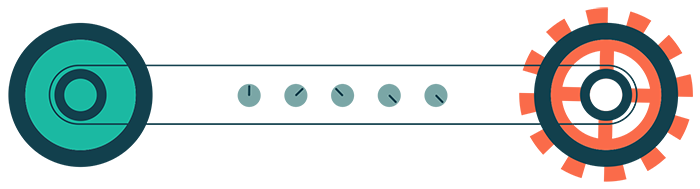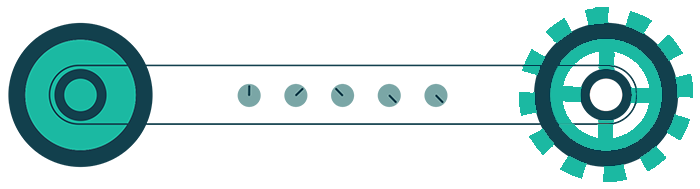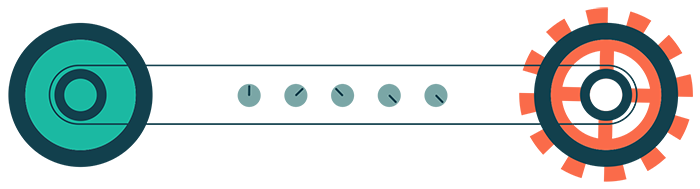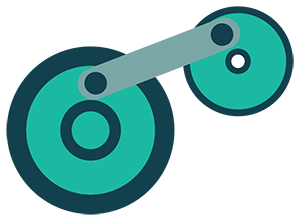 任务导引
任务导引任务描述
使用Design-X软件,利用“任务二”得到stl的数据,完成曲面异型零部件(U型杯)的外观三维建模。
任务材料
任务二得到的stl数据。
任务技术要求
面的建模质量好、合理拆分曲面、面与面之间拟合度高,平均误差小于0.1,不能整体拟合。
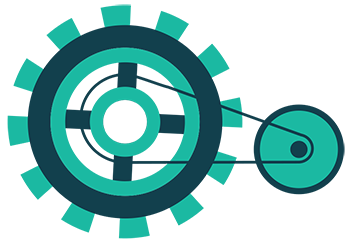 知识准备
知识准备一、境界拟合
二、3D面片草图
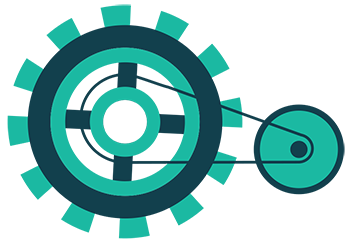 任务实施
任务实施一、创建坐标系
导入处理完成的Uxingbei.stl 数据,点击菜单栏中的插入>导入,选择 Uxingbei.stl文件,选择仅导入按钮。
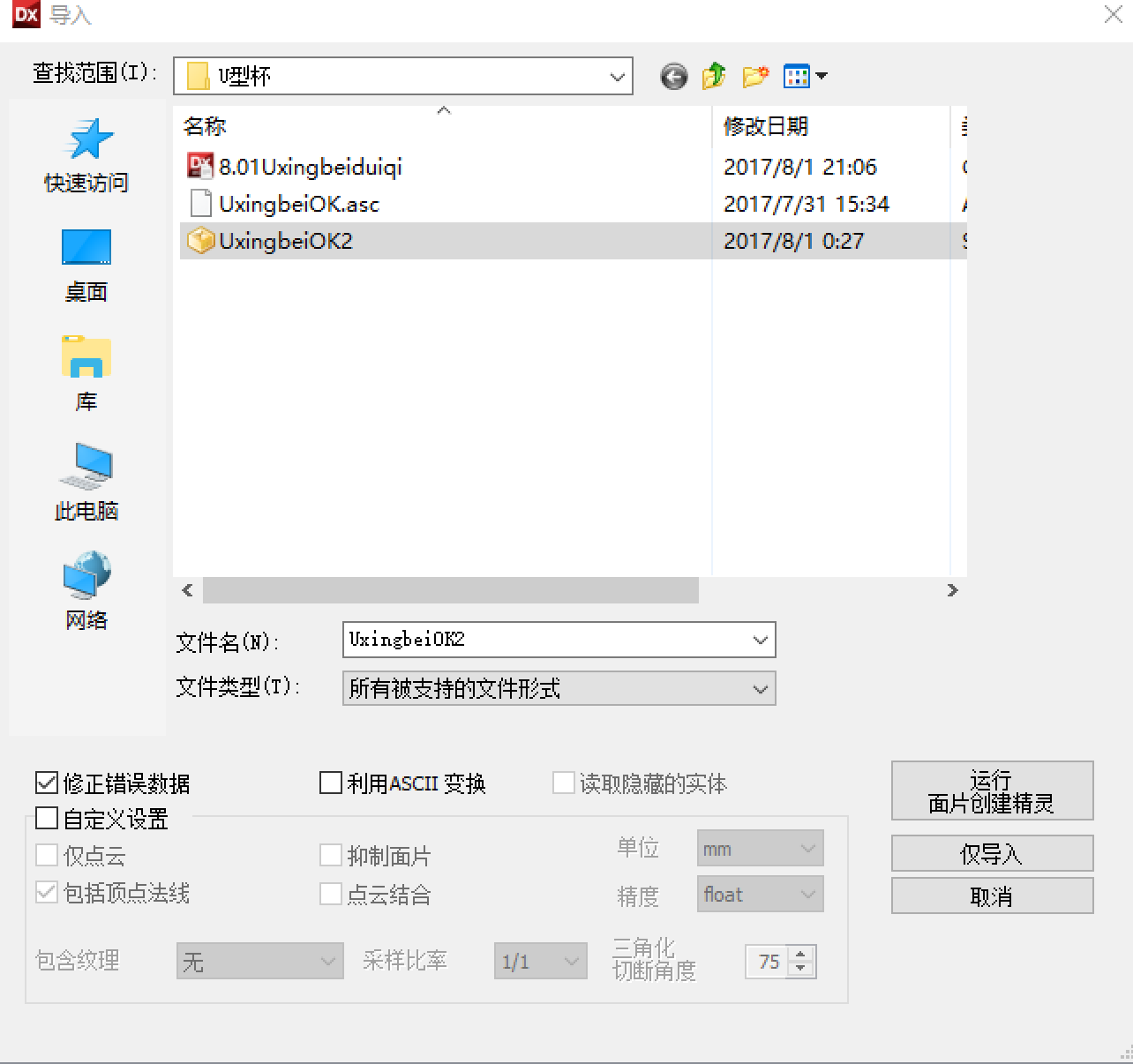
平面1,点击(参照平面)按钮,方法选择“提取”,更改选择模式为“矩形选择模式”在灯罩的低端平面区域选择领域创建参照平面,点击右下角 ,确认操作即可成功创建一个参照平面 1。

平面3,点击 (参照平面)按钮,将实体面向屏幕对齐,在方法中选择绘制直线,根据图中绘制一条直线,此直线绘制的是平面2,然后再点击参考平面,方法选择镜像,要素选择平面2和全部实体,点击右下角确认操作即可成功创建一个参照平面 3。
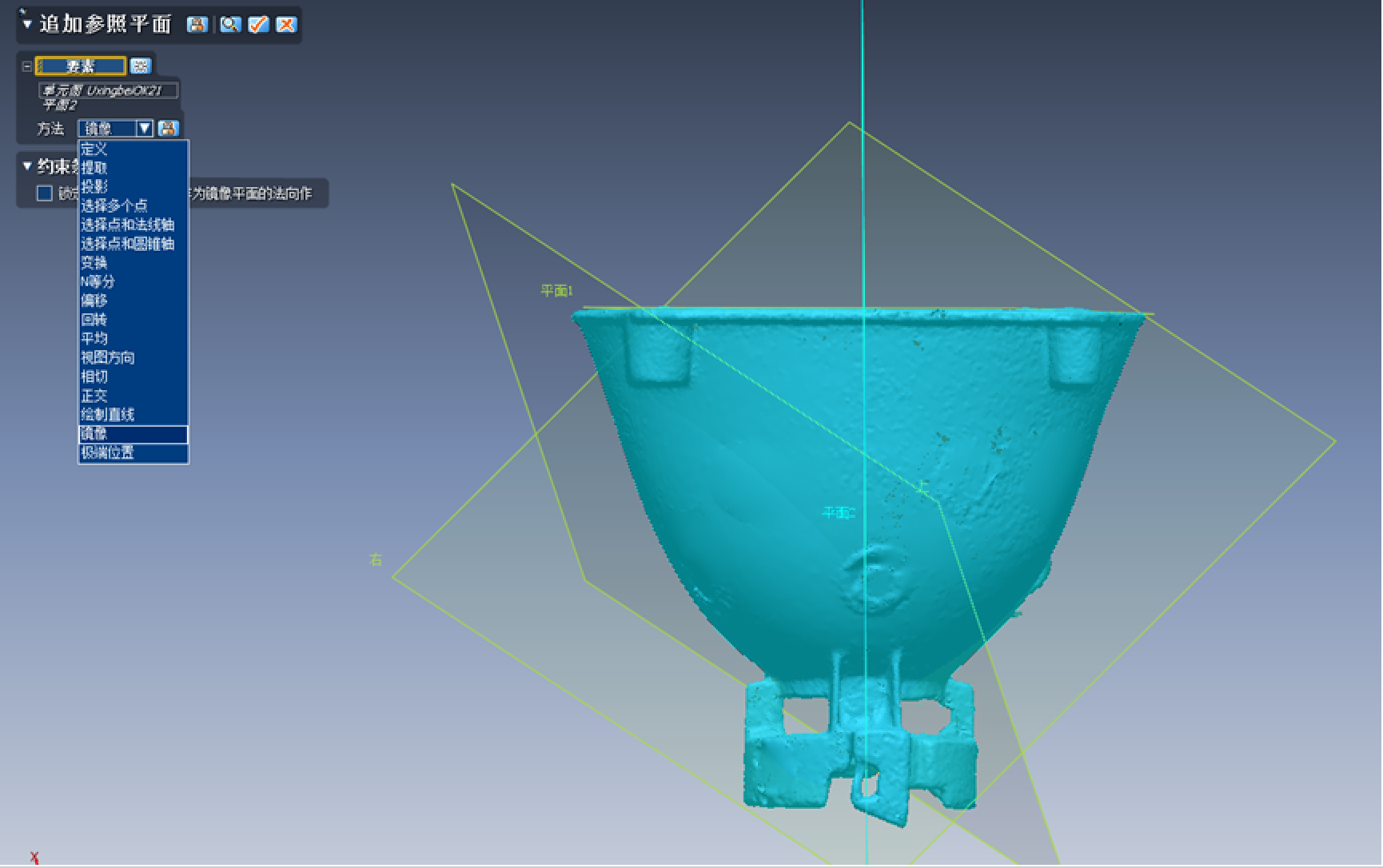
草图1,点击 (面片草图)按钮,点击平面1为基准平面,进入面片草图模式,截取需要的参照线点击左上角 按钮。使用工具栏草图工具绘制一个圆,如图所示草图。点击右下方按钮,退出面片草图模式。
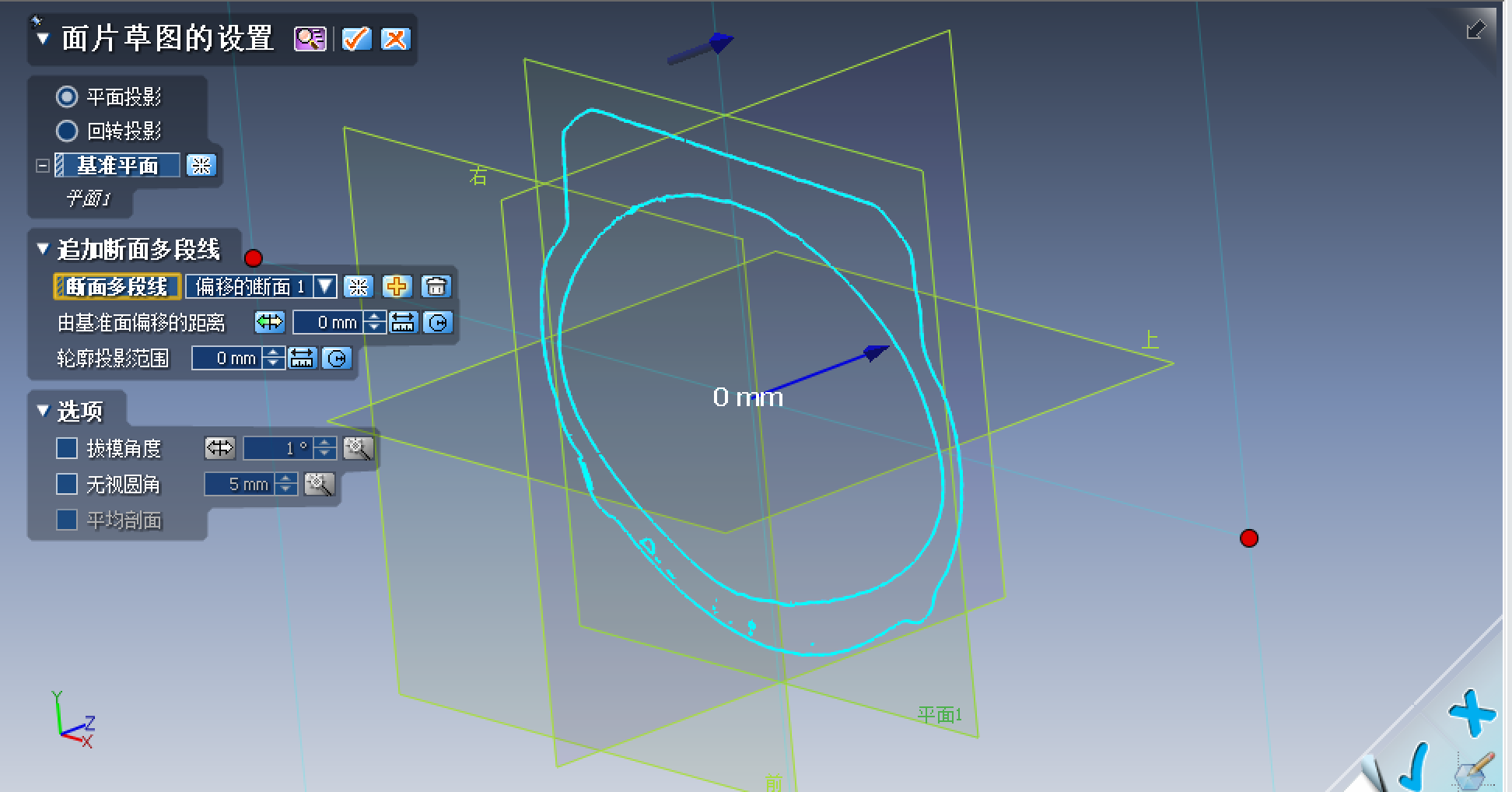
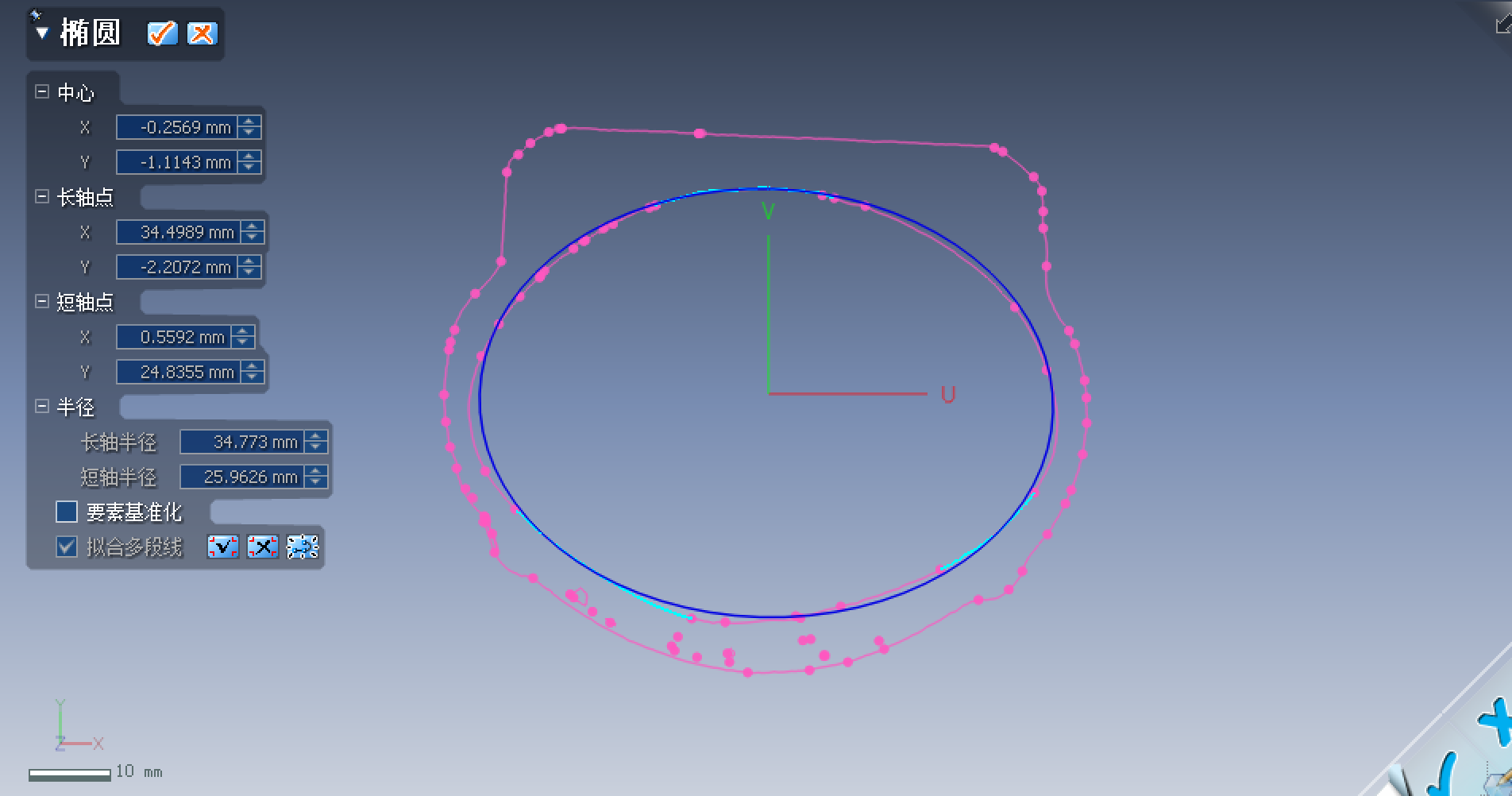
草图2,点击 (面片草图)按钮,点击平面3为基准平面,进入面片草图模式,截取需要的参照线点击左上角按钮。使用工具栏草图工具绘制一个椭圆,如图所示草图。点击右下方按钮,退出面片草图模式。

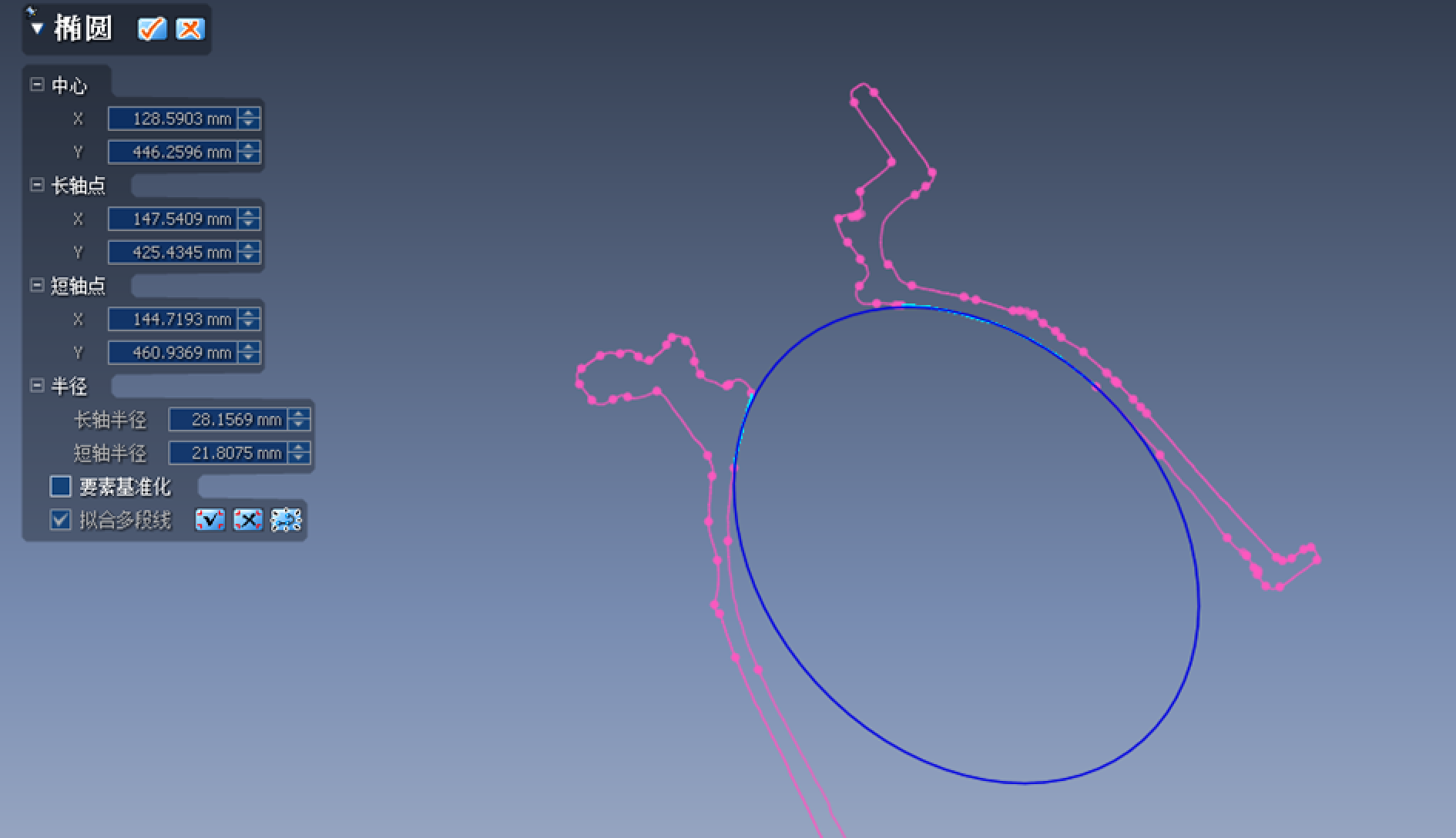

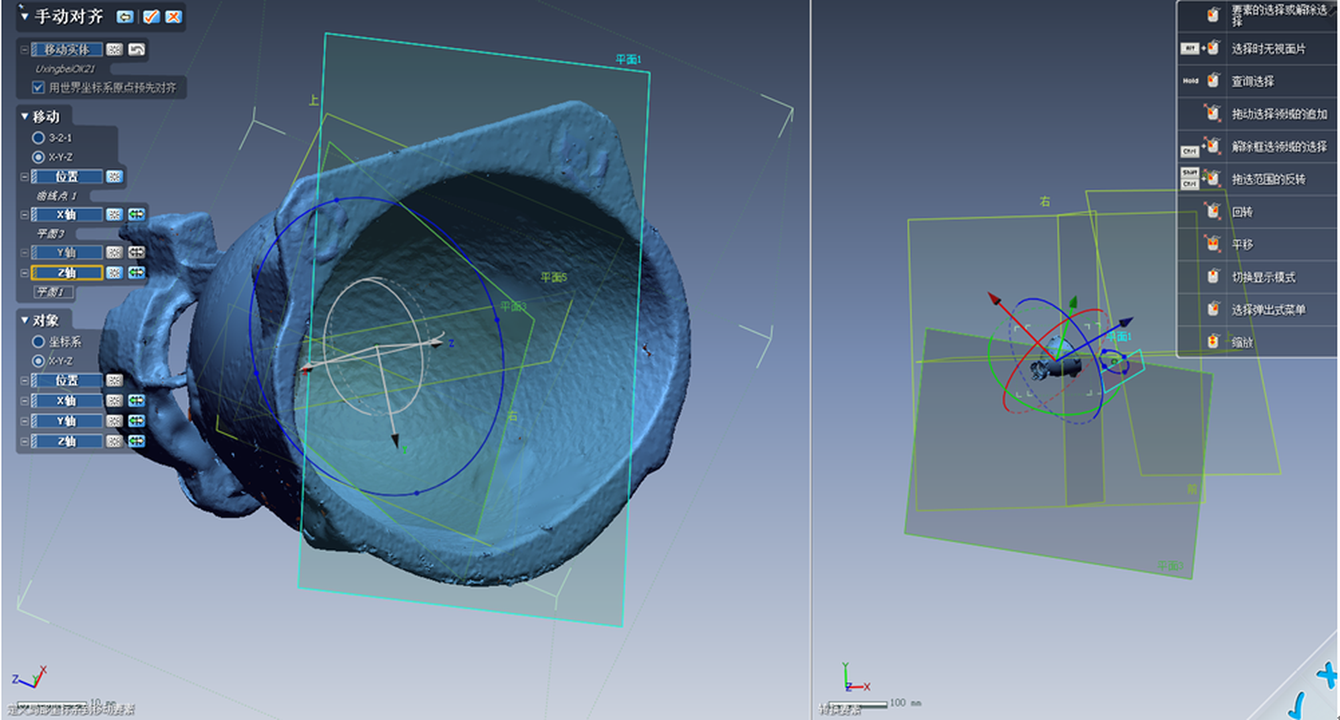
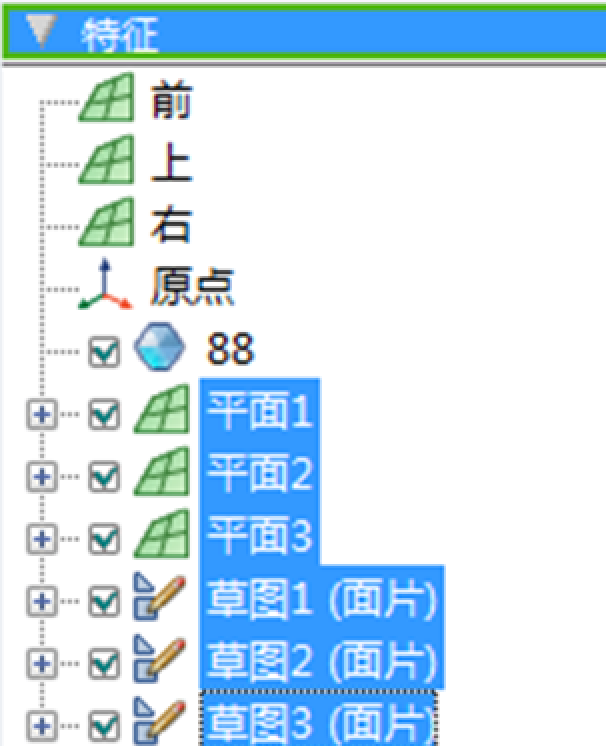
二、三维建模
1.异形曲面外壳建模
3D草图1,点击 (3D面片草图)按钮,在U型杯上绘制如图所示草图,3D草图绘制过程中要注意插入点数的控制,插入点数的大小可以控制后续境界拟合曲面的平滑程度。

点击(境界拟合)按钮,参数设置,面片曲线选择刚建立的草图1,曲线环选择整个草图几条线,选择确定按钮,形成拟合曲面。

利用同样的操作方法创建3D草图2和境界拟合2,对U型杯另一侧杯体进行曲面拟合,拟合结果。
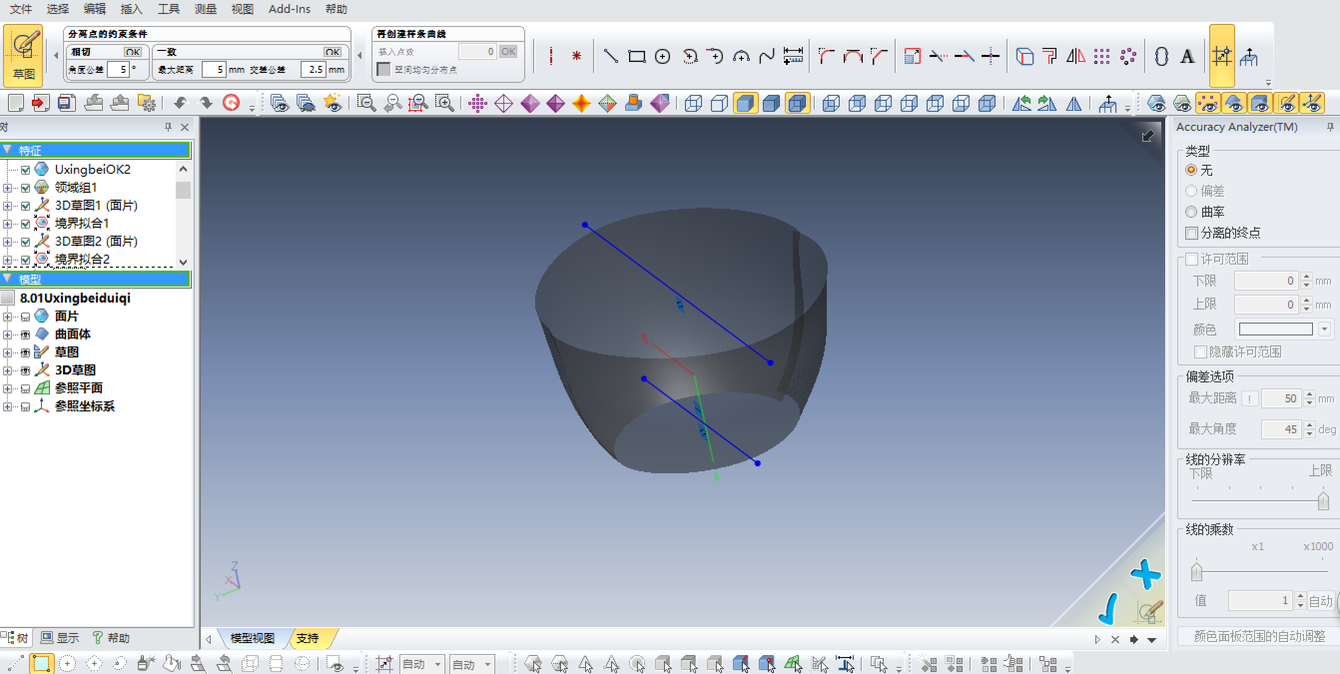
草图1绘制,将境界拟合1和境界拟合2两个曲面的底部剪切平齐,在上视基准面绘制两条直线。
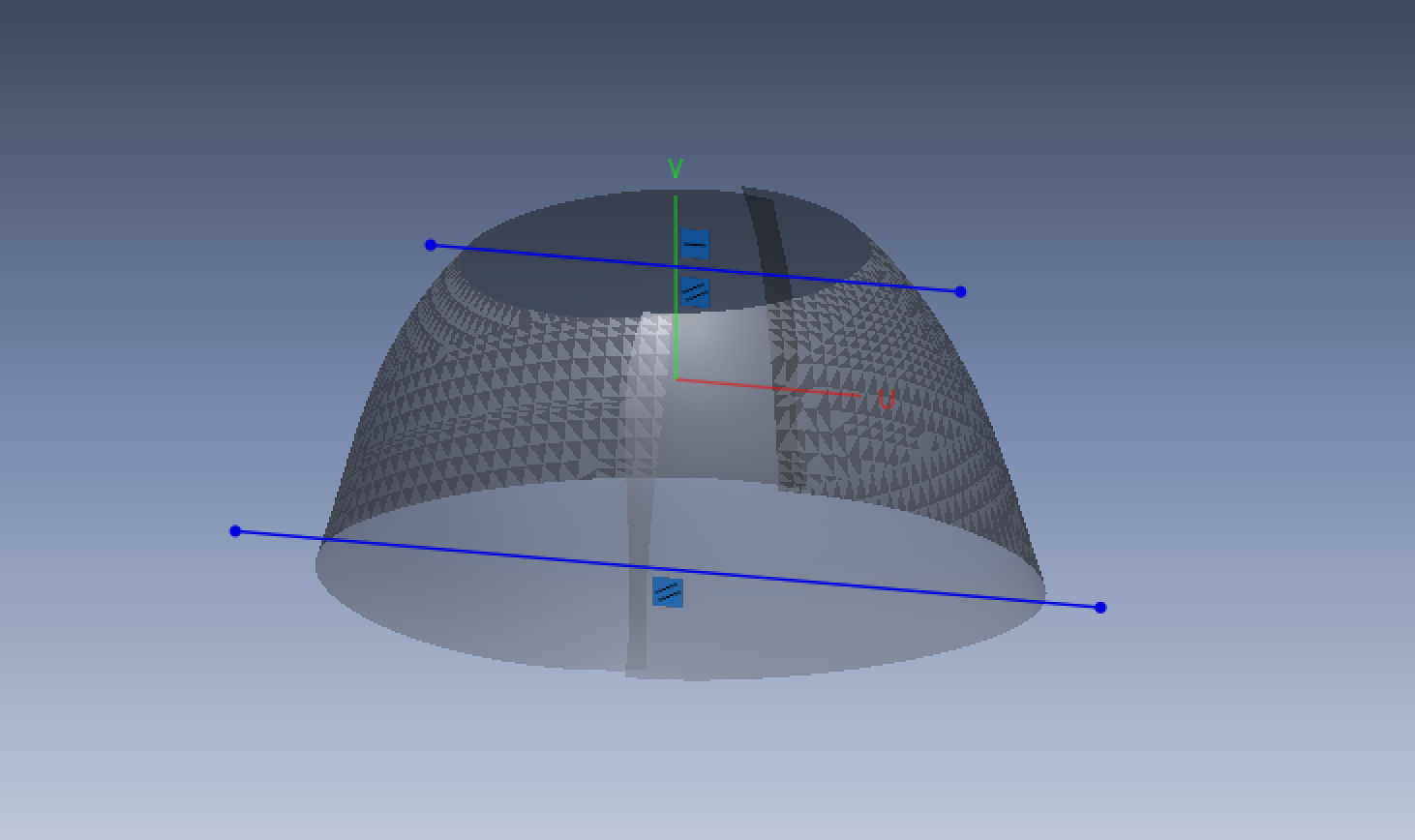
曲面拉伸1,将草图绘制的直线拉伸成两个平面,与境界拟合1和境界拟合2曲面相交,参数设置。

剪切1,将拉伸曲面1、境界拟合1,、境界拟合2进行剪切,剪切工具要素选择上下两个拉伸曲面,对象选择境界拟合1和境界拟合2,点击下一步,残留体选择中间保留的部分。
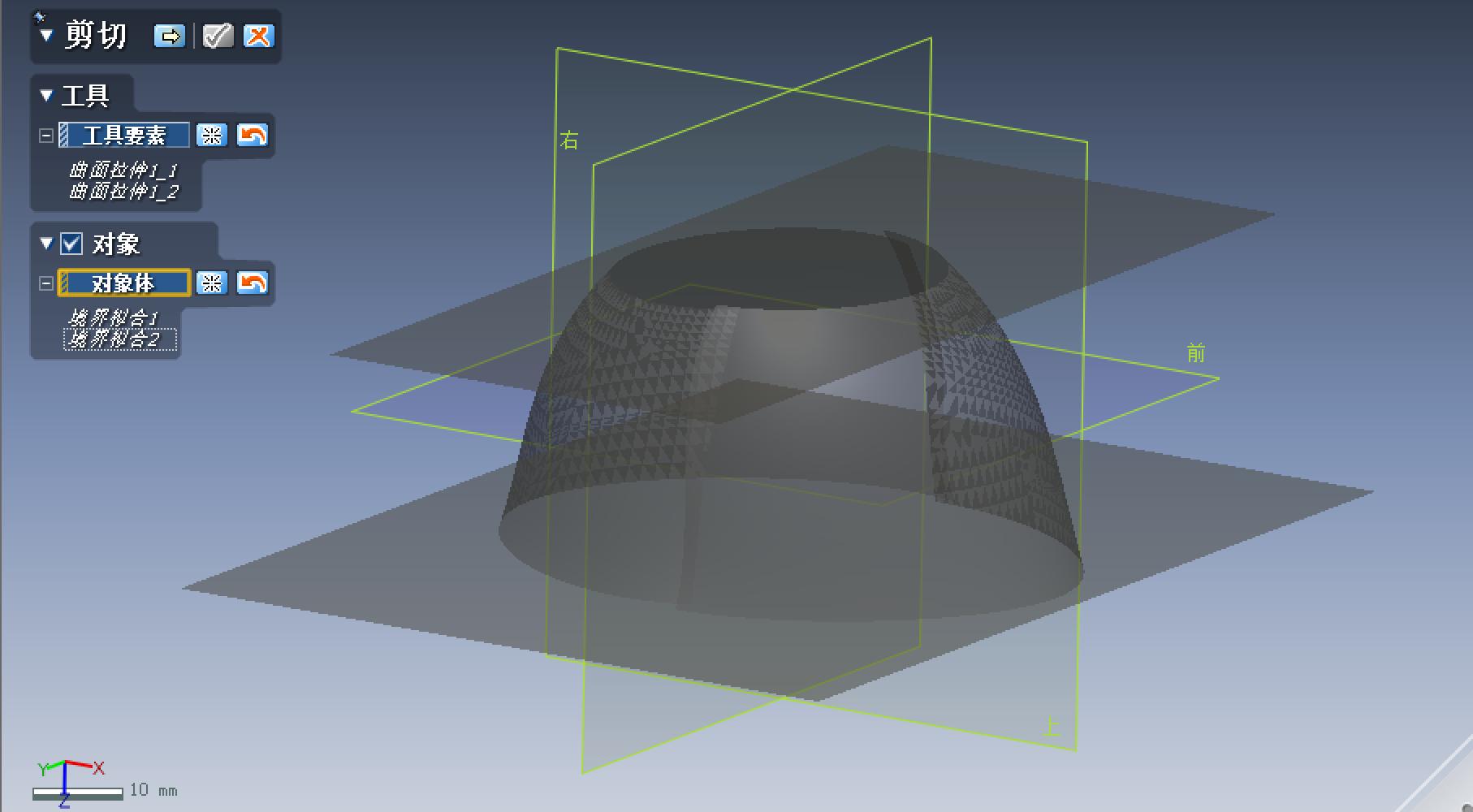
草图2绘制,在境界拟合1和境界拟合2两个曲面连接的衔接出右视基准面上绘制两条直线。
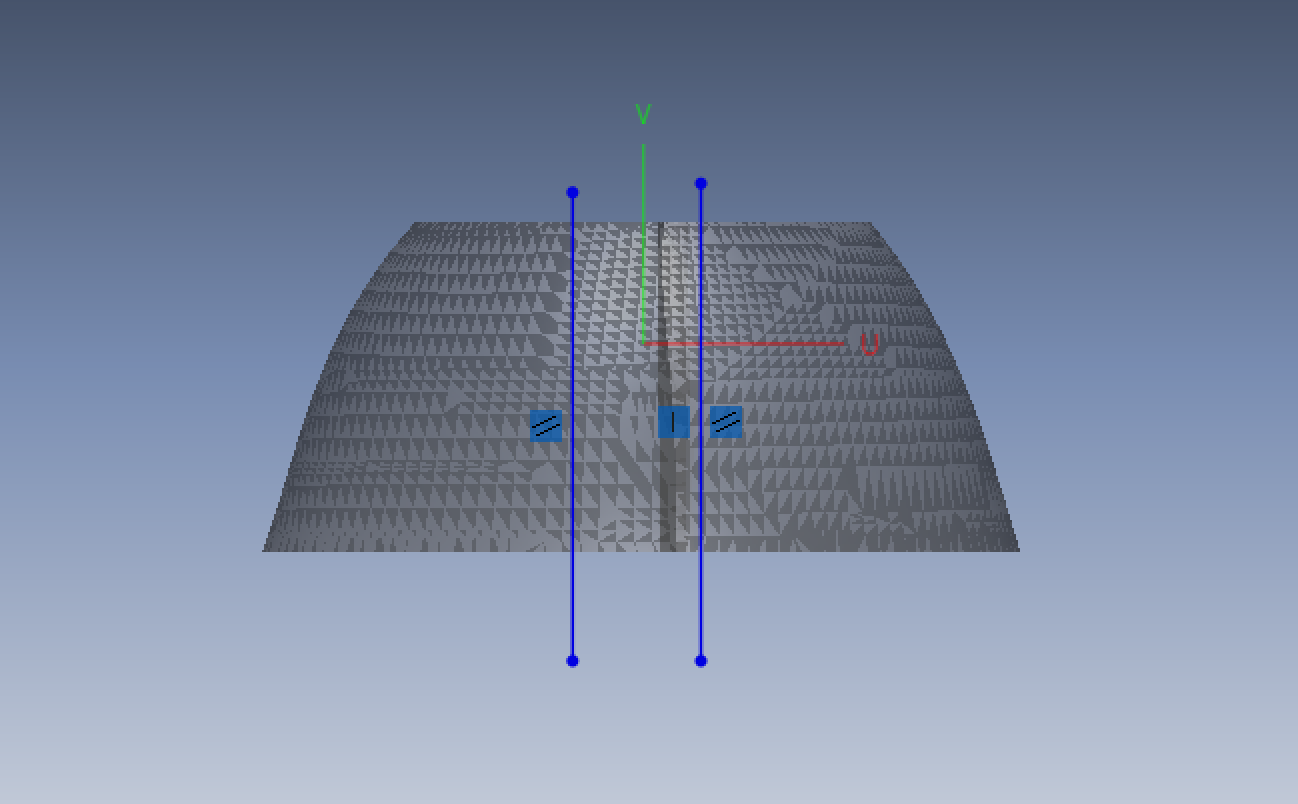
曲面拉伸2,将草图2中两条直线拉伸形成两个平面,与境界拟合1及境界拟合2曲面相交,参数设置。
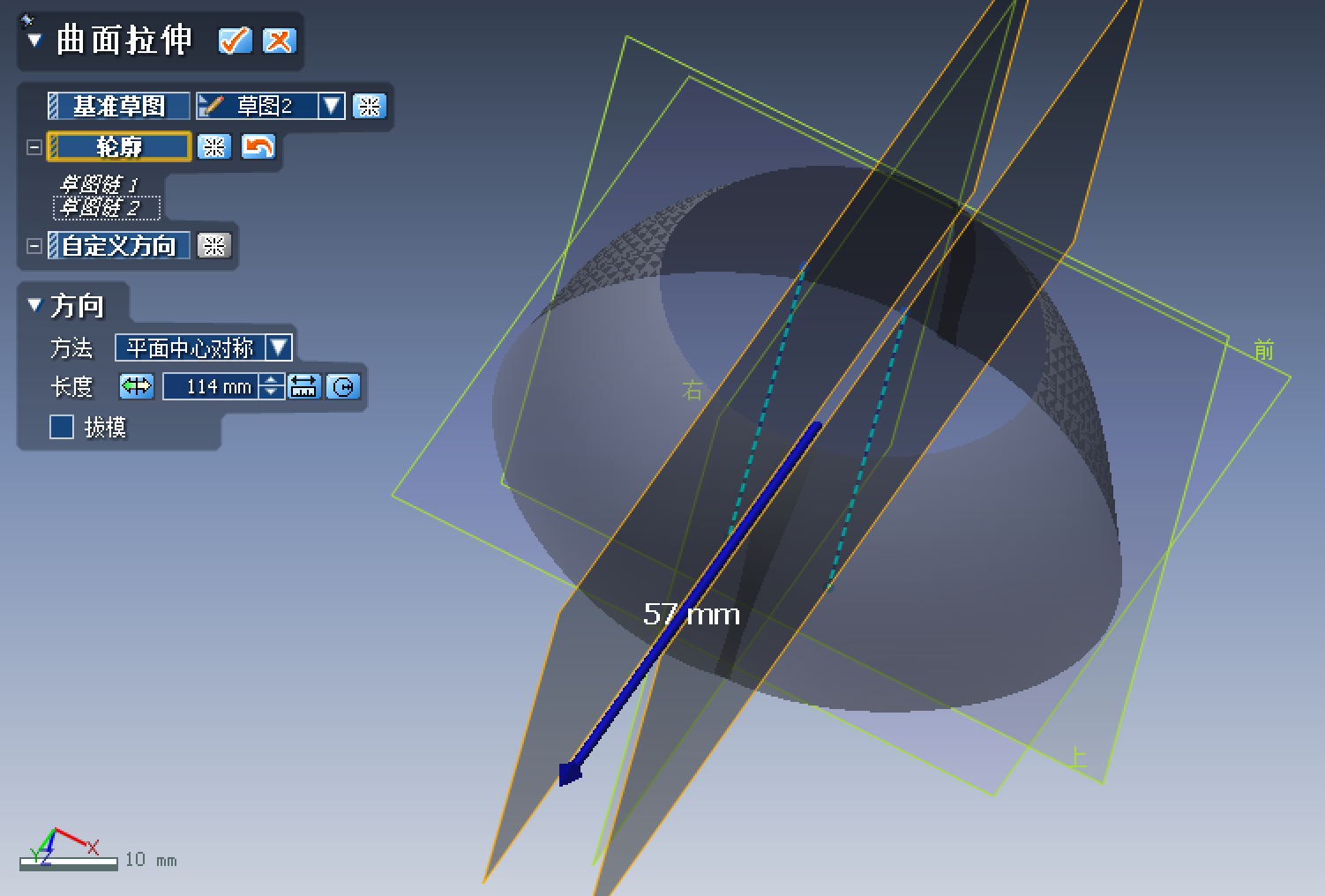
剪切2,将拉伸曲面2的两个平面中间的部分剪切。
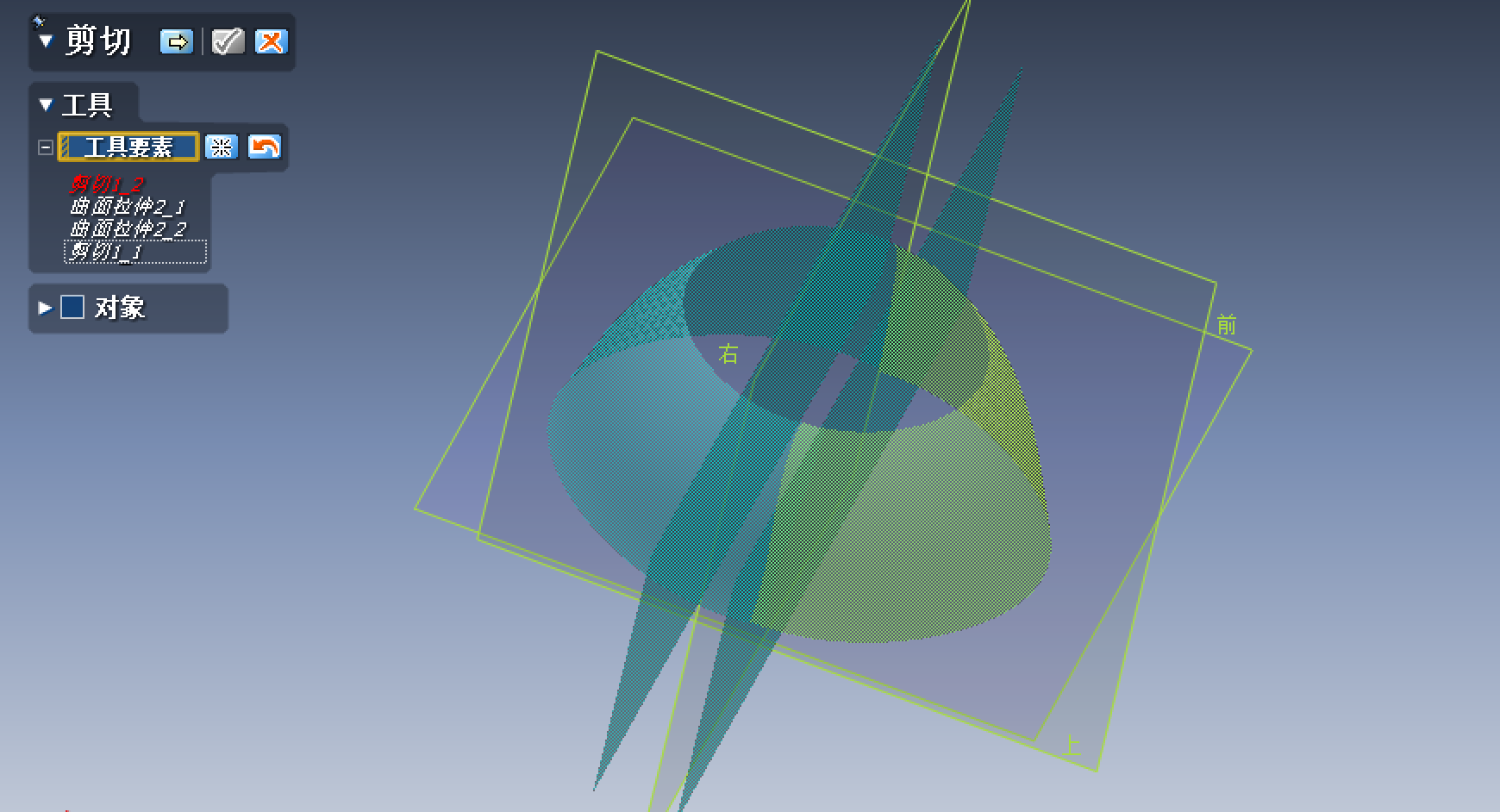
曲面放样1,剪切2剪切之后,境界拟合1和境界拟合2中间去除,曲面放样将两个曲面中间剪切的部分连接,参数设置中,约束条件起始约束选择与面相切,终止约束选择与面相切。
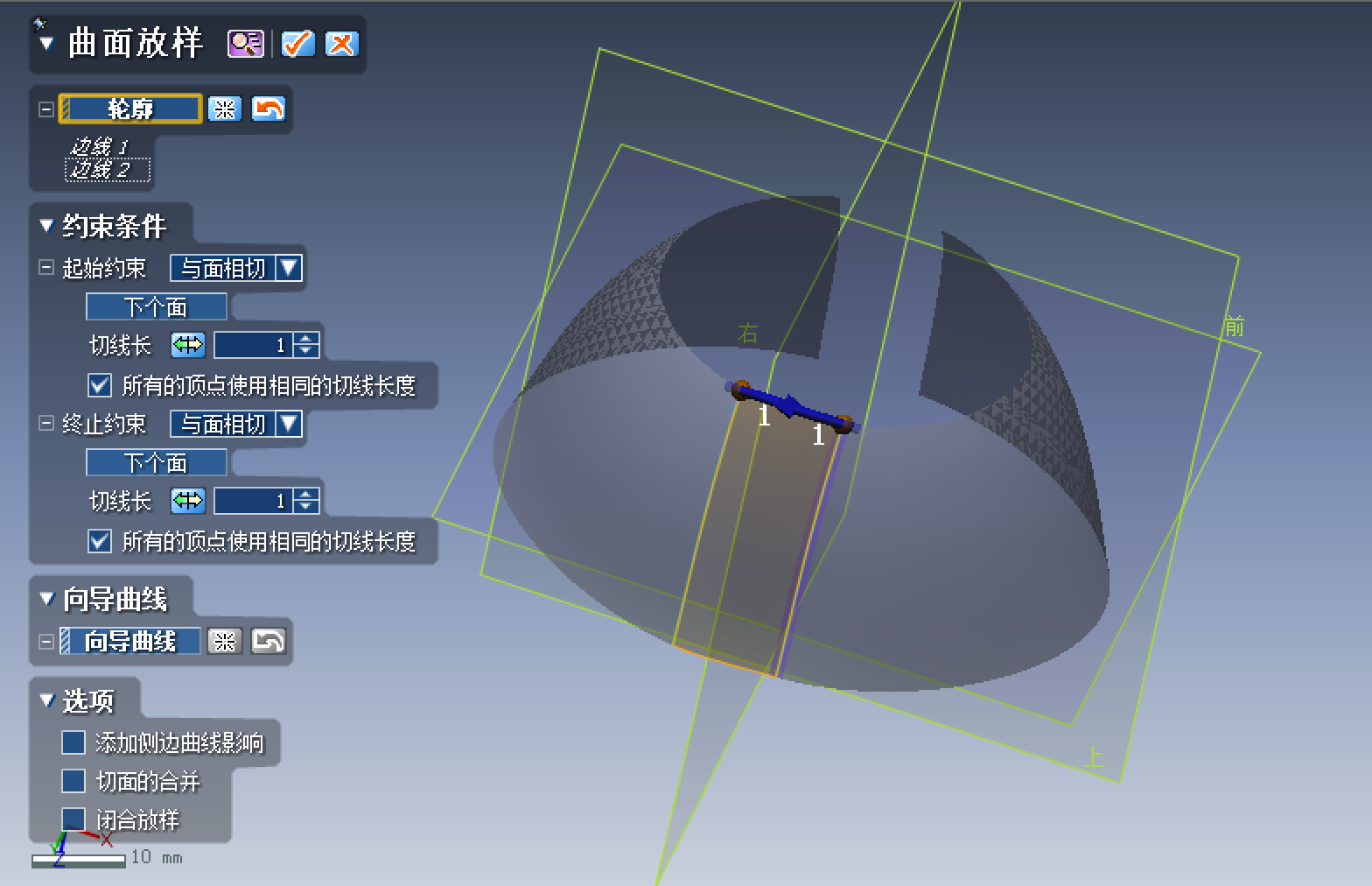
同样的方式放样曲面2。

缝合1,将上述剪切机放样完之后的曲面进行缝合,曲面体选择4个曲面。
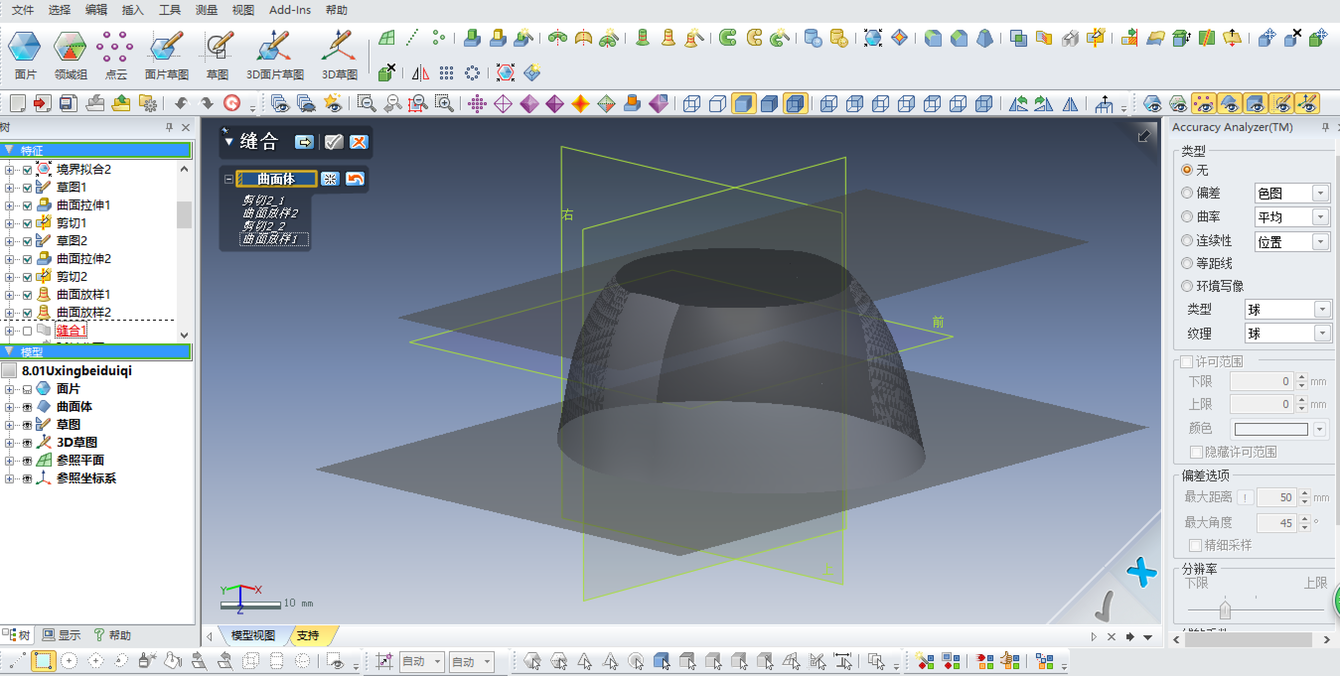
延长曲面1,将缝合1中的曲面大端延长,为后续剪切做准备,如图所示参数设置。
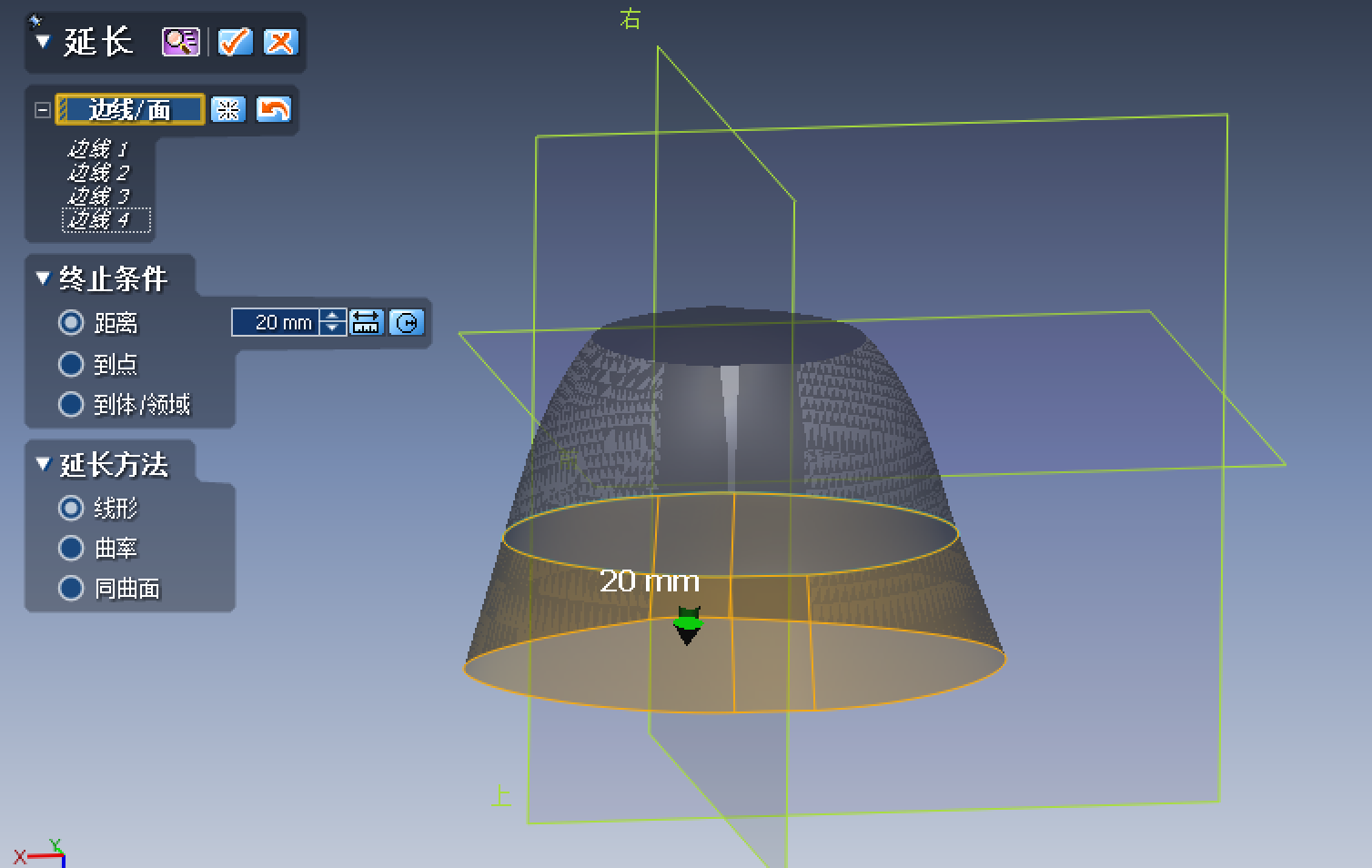
平面1,在U型杯大端面创建参考面,点击平面按钮,追加平面,方法选择多个点,在大端面上取3个以上点创建平面1。

平面2,以平面1为基准向U型杯小端面创建平面,方法选择偏移,拖动箭头移动到小端圆面。

草图5,在平面2上面片草图,截取小端面圆形,绘制草图。
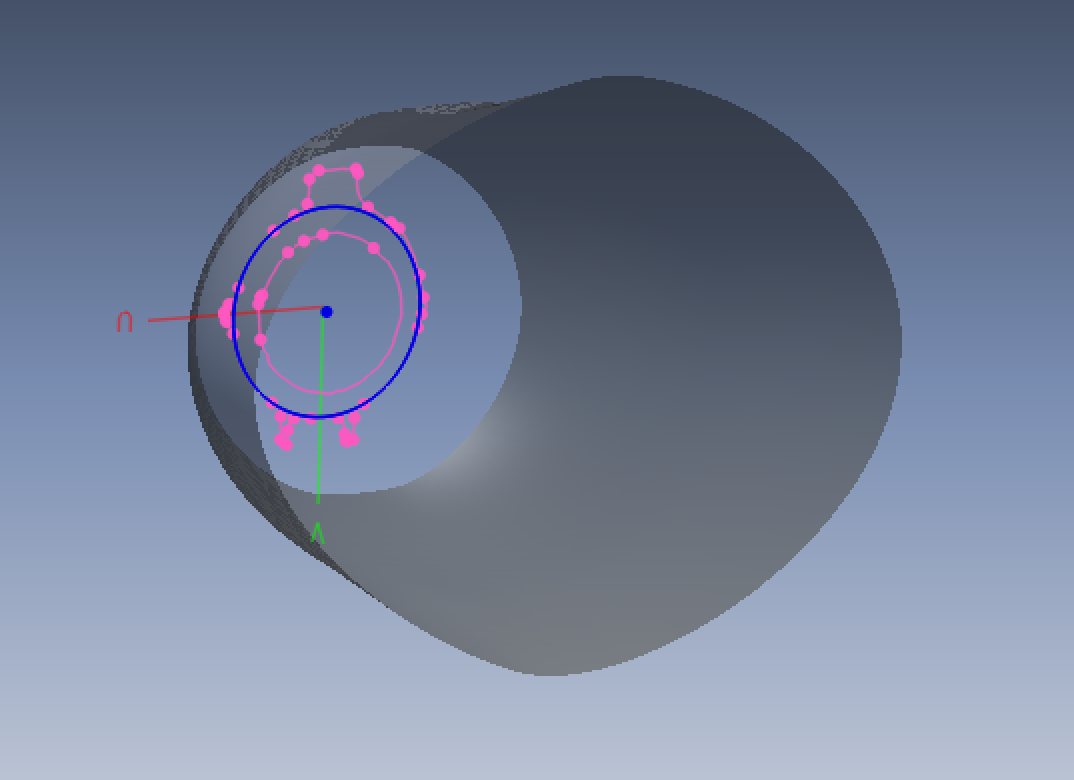
曲面放样3,将缝合之后的曲面的小端和草图5绘制的小圆进行放样,轮廓选择这两个圆,约束条件起始约束选择与面相切,终止约束选择无,如图所示参数设置。
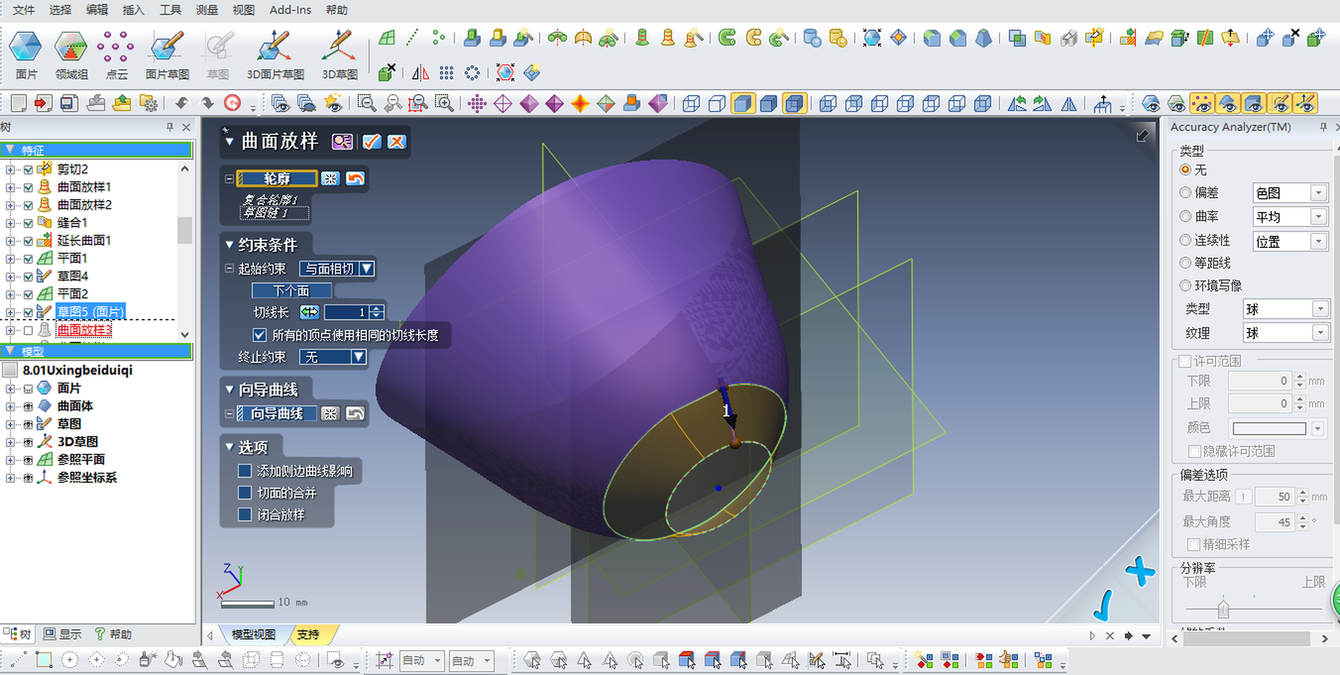
草图4,在平面1上创建草图,绘制两条直线,为后续绘制平面及剪切做准备。
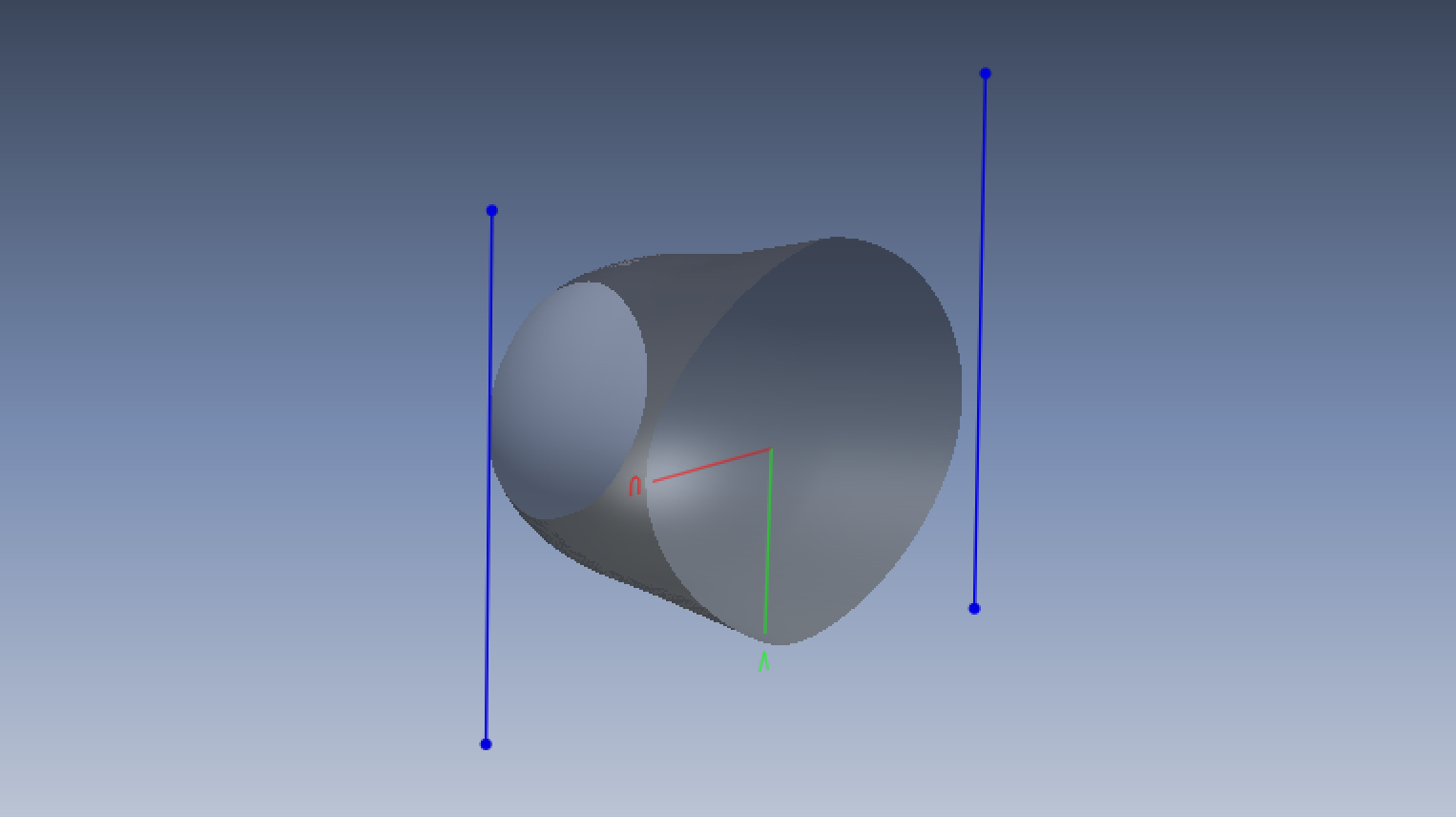
曲面放样4,在草图4上进行曲面放样,放样出一个平面。

剪切3,将放样4的曲面与延长曲面1进行剪切,剪切之后需要组合成实体,所以剪切对象为无。
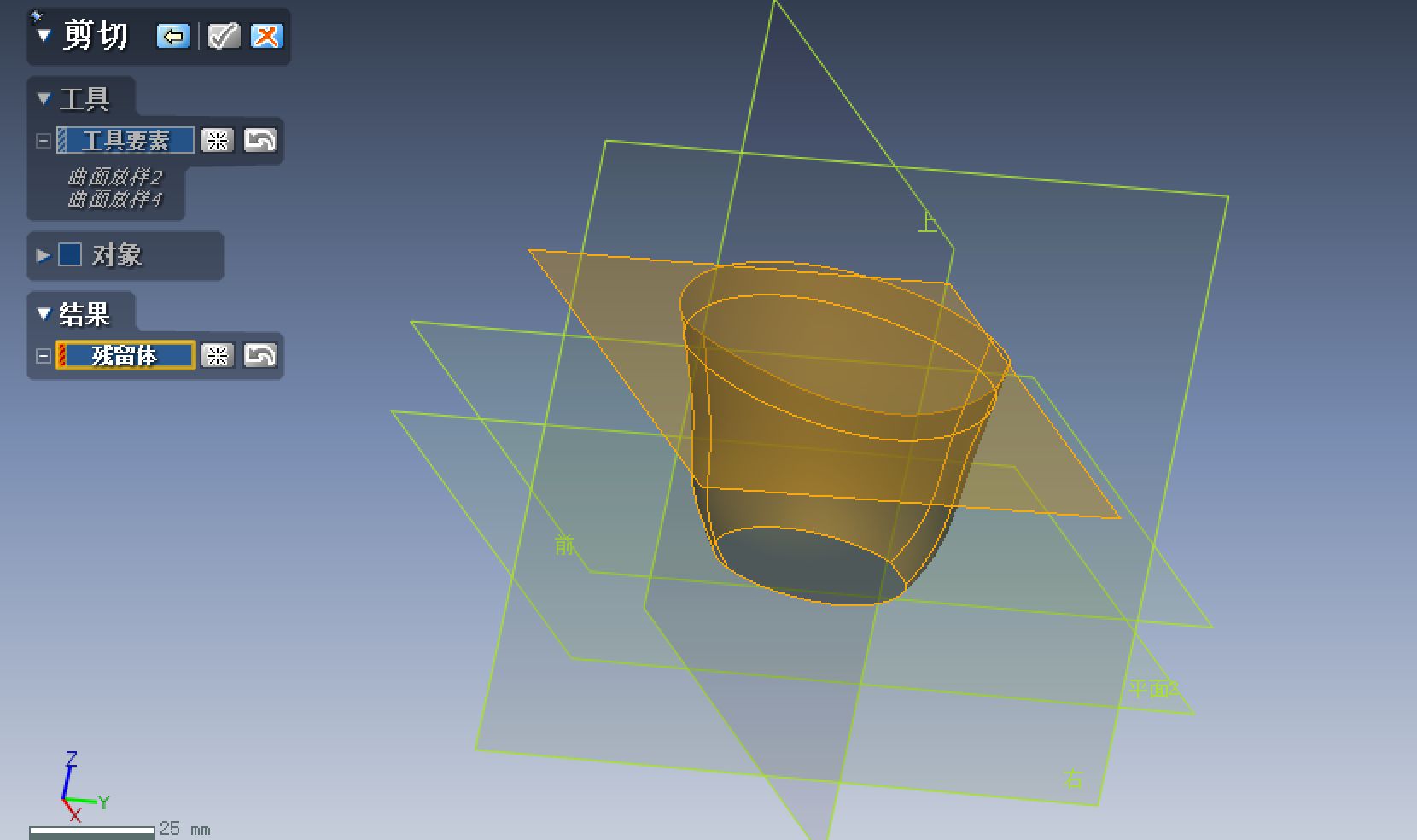
面填补1,将小端面圆形填补一个面,边线选择小圆,将底面小圆与U型杯杯身填补。
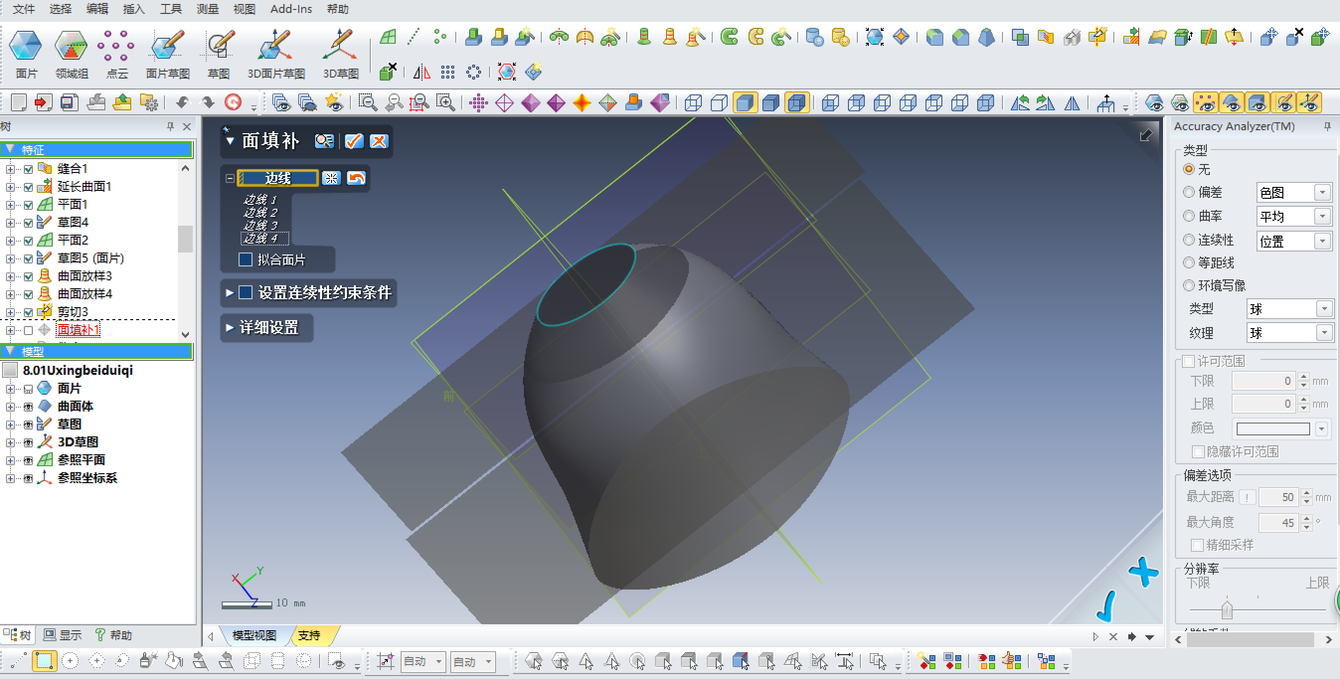
缝合2,将之前的所有曲面进行缝合,曲面体选择面填补1和剪切3,如图所示参数设置。
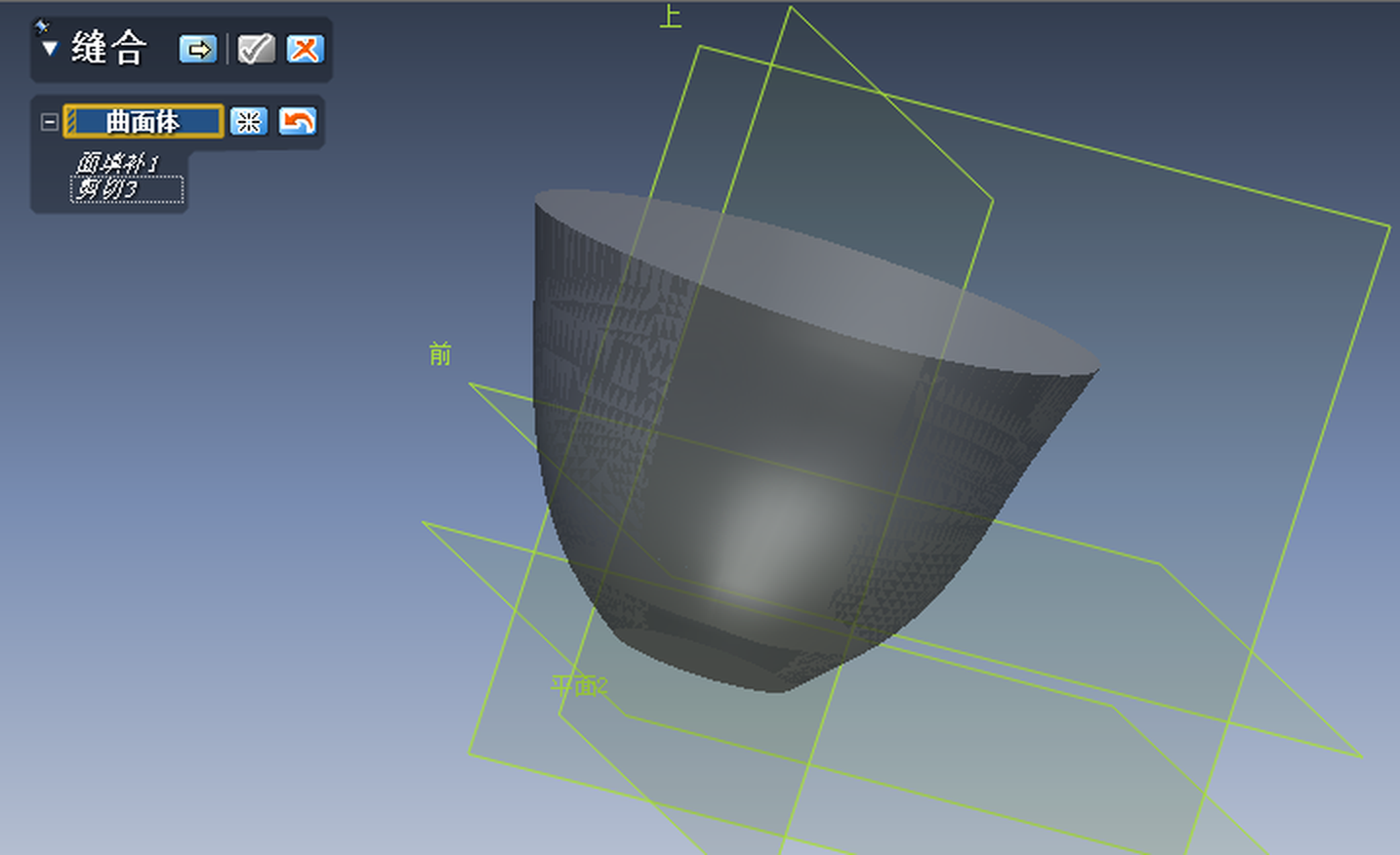
2.实体抽壳处理
抽壳1,缝合2之后就是一个实体,对实体进行抽壳,点击抽壳按钮,体选择面填补1,深度为2mm,面选择上下两个面。
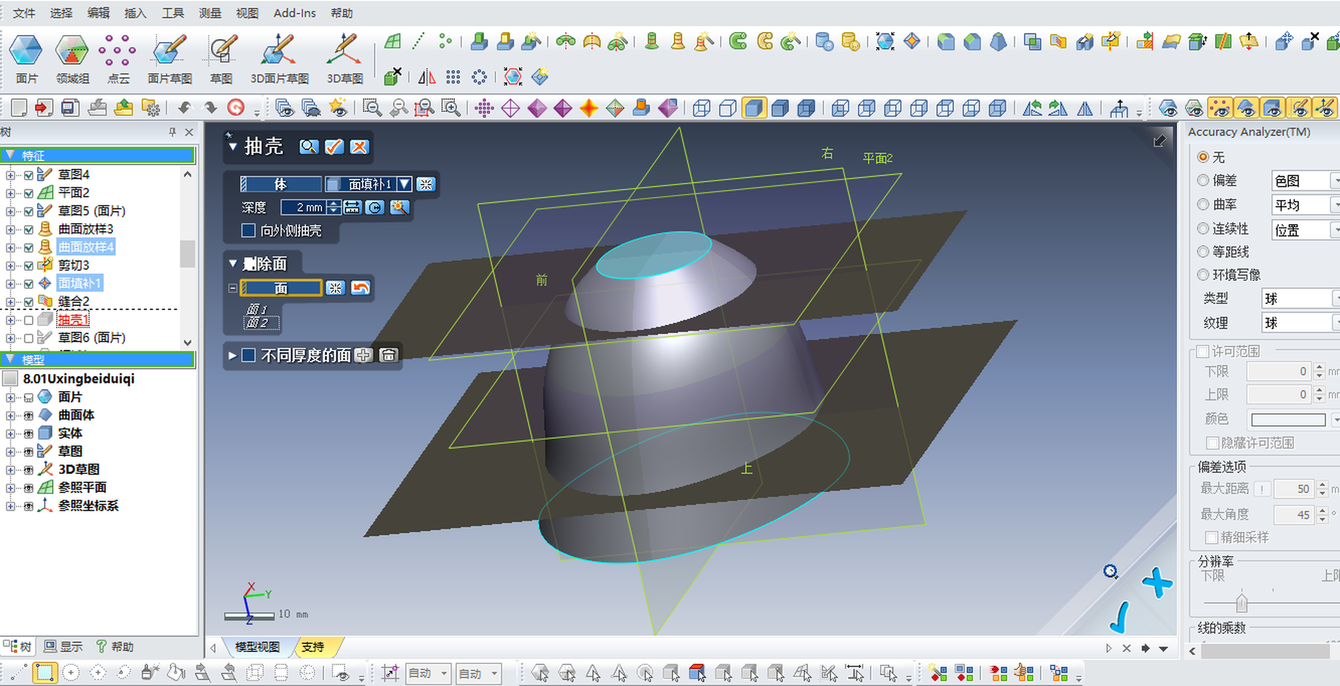
草图6,在平面1上面片草图,截取U型杯大端面轮廓形状,绘制草图。
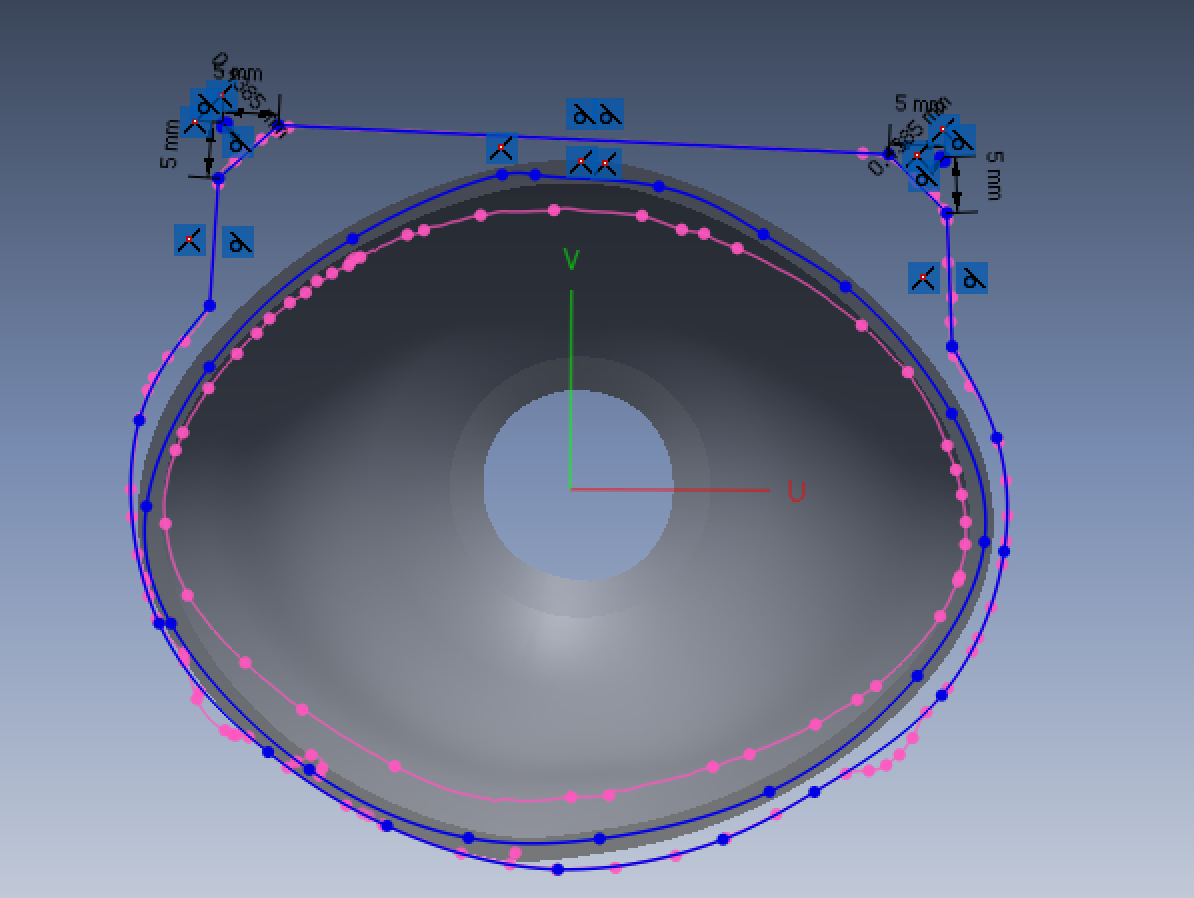
领域组2,在大端面的背部划分领域组,为后续拉伸实体准备。

拉伸1,将草图6所画的轮廓线进行拉伸,轮廓选择草图环路1,方向中方法选择到领域,运算结果选择合并。

平面3,在大端面底部凸耳的面上创建平面,方法选择多个点。

草图7,在平面3上面片草图,截取凸耳的轮廓线,绘制凸耳草图。

曲面偏移1,选择U型杯内壁曲面,偏移一个曲面,为后续剪切做准备。
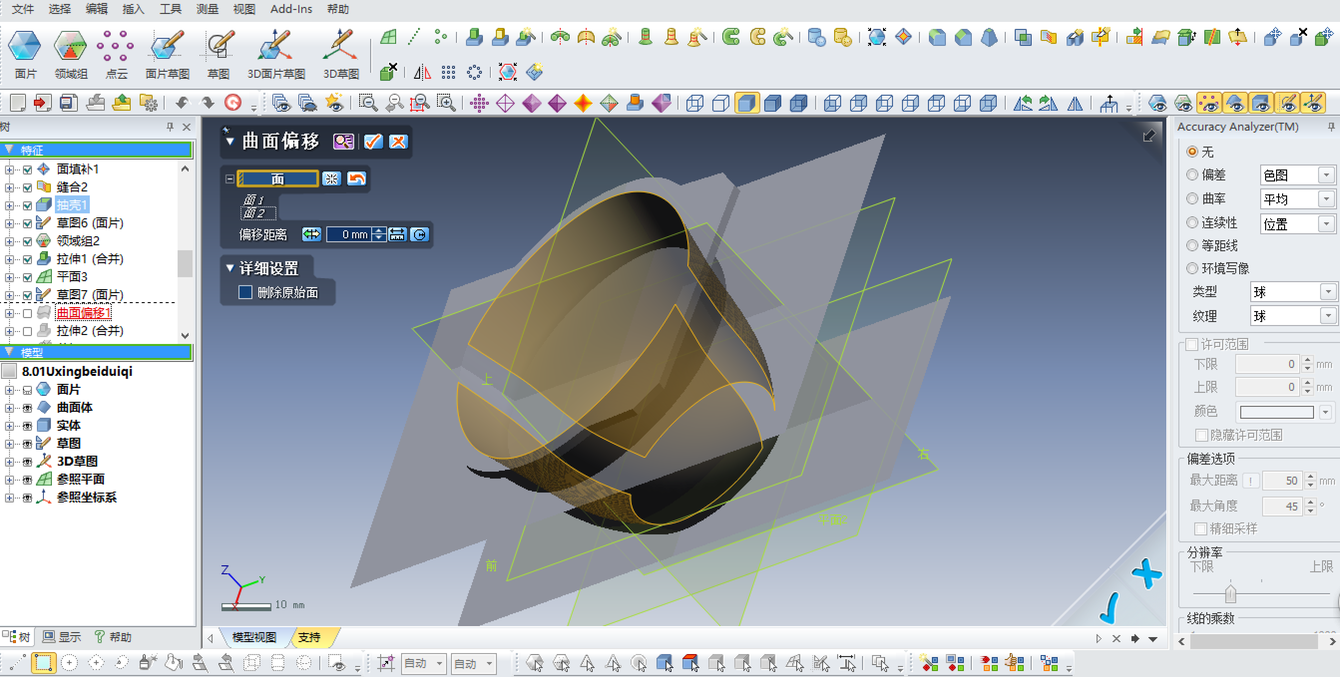
拉伸2,基准草图7,轮廓选择绘制的草图线,调整方向为大端面,拔模角2°,结果运算合并,如图所示参数设置。

剪切4,工具选择平面1对象选拉伸2,点击下一步选择残留体。
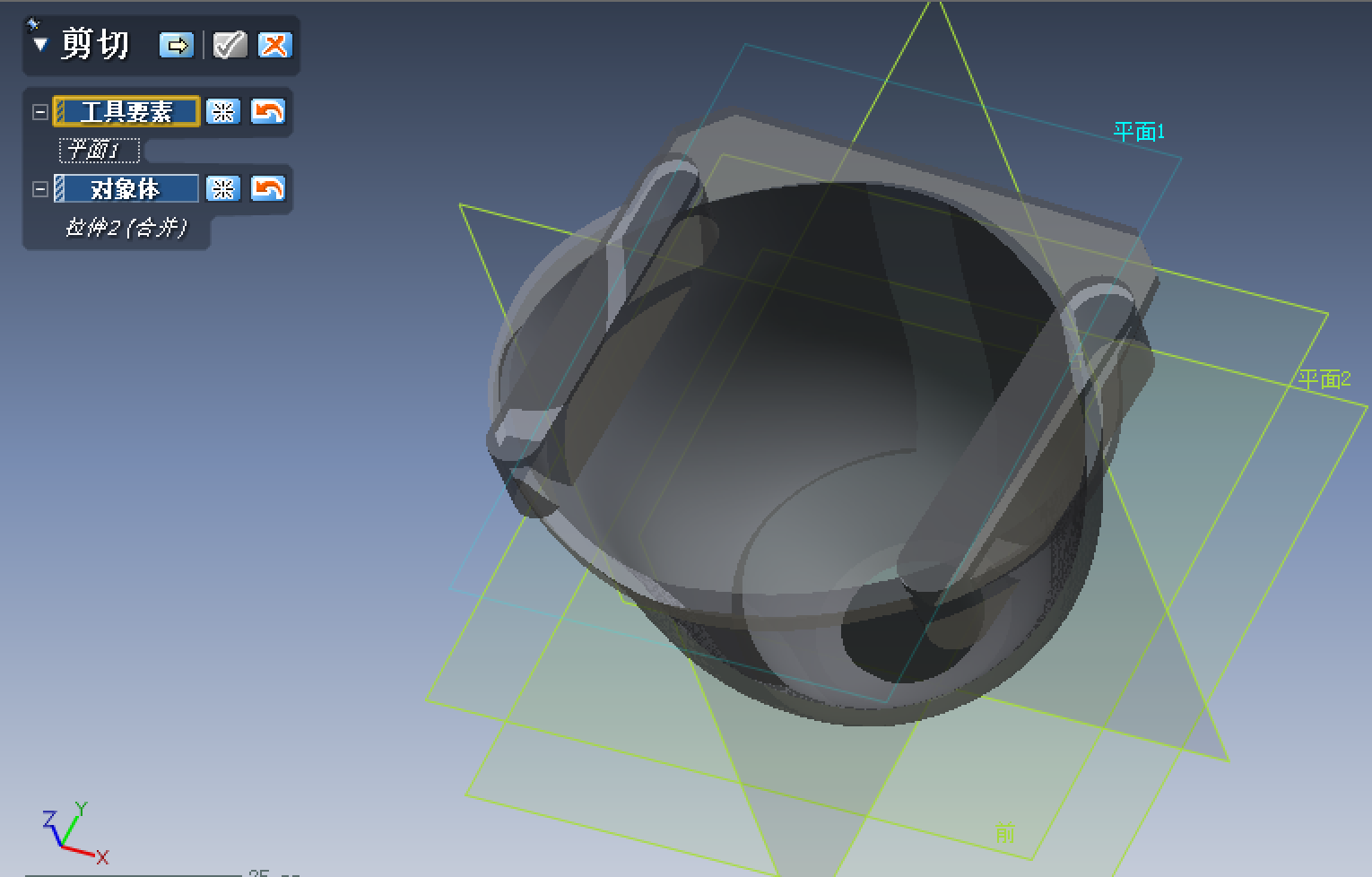
剪切5,工具要素选曲面偏移1,对象体选择剪切4,点击下一步选择残留体,如图所示参数设置。
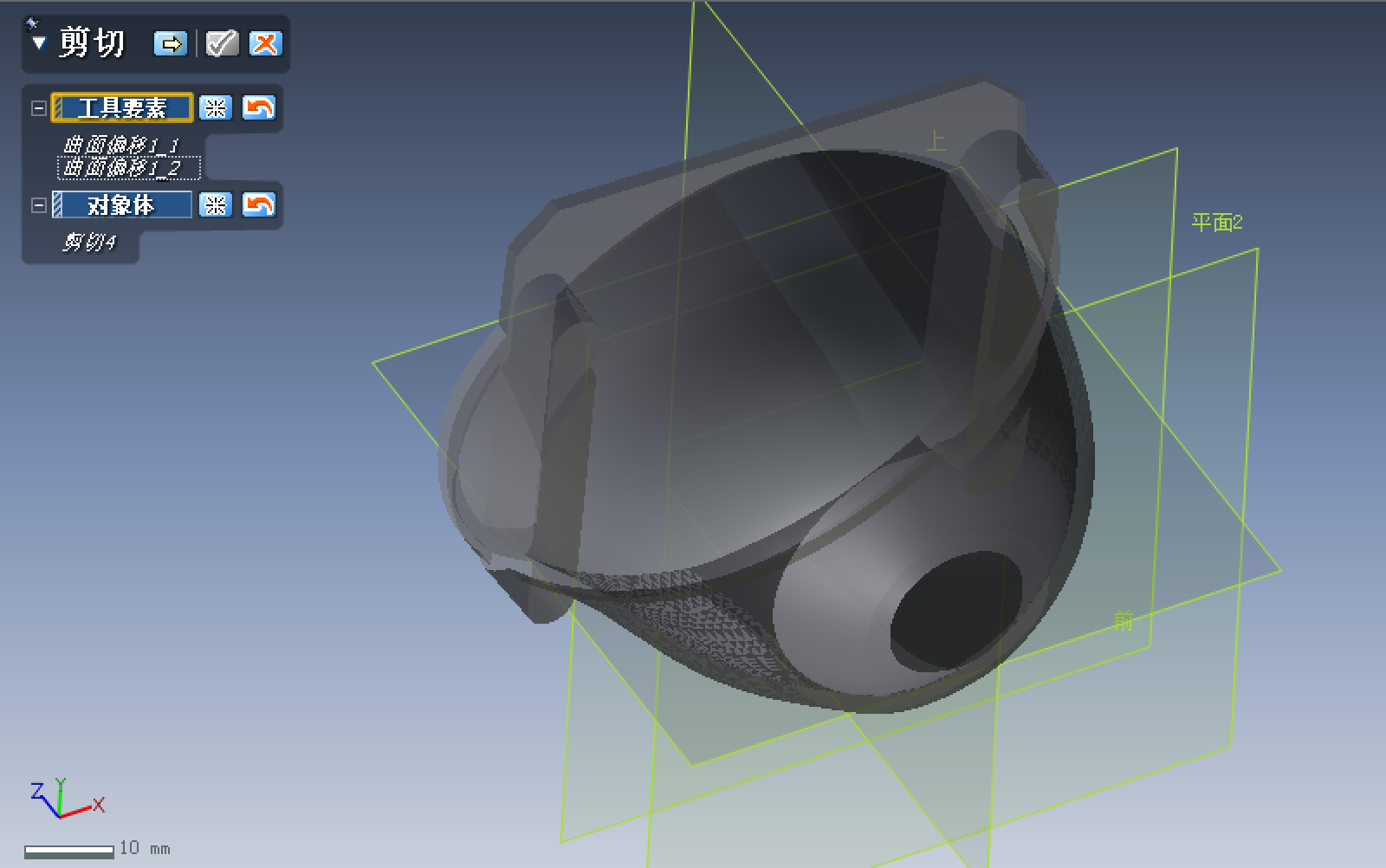
3.底座建模
平面4,以平面2为基准向U型杯底座创建平面,方法选择偏移,拖动箭头移动方向,偏移选项距离适当。

草图8,在平面4上创建面片草图,截取底座轮廓线,并绘制草图。

拉伸3,将草图8绘制的草图拉伸,拖动箭头选择正确方向,调整距离,如图所示参数设置。

草图9,在平面4上继续面片草图,截取轮廓线。

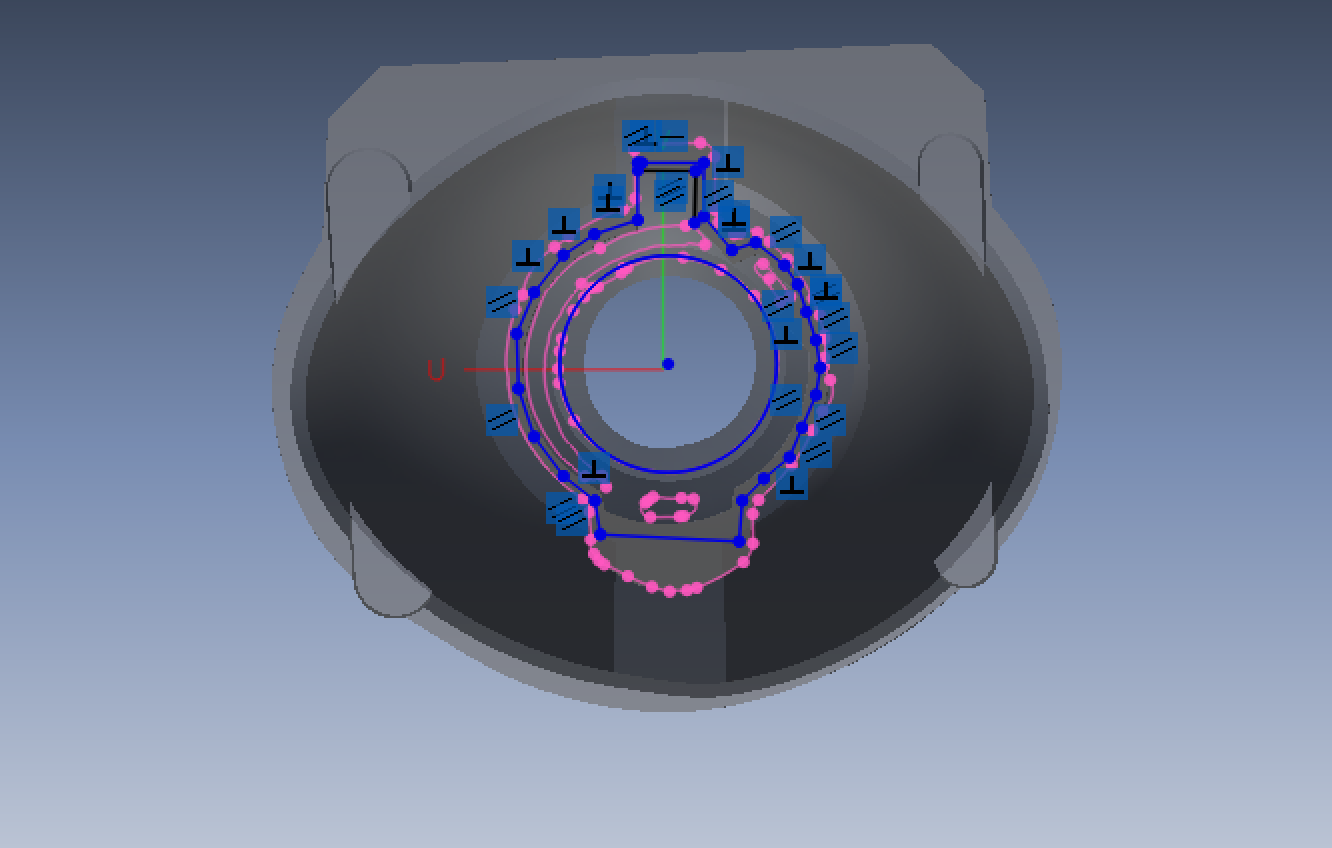
领域组3,在如图所示划分领域组,为后续草图9拉伸实体做准备。

拉伸4,将草图9上绘制轮廓线拉伸,方向中方法选择到领域,运算结果为合并。

草图10,在平面2上截取底部小圆的轮廓线,绘制草图。
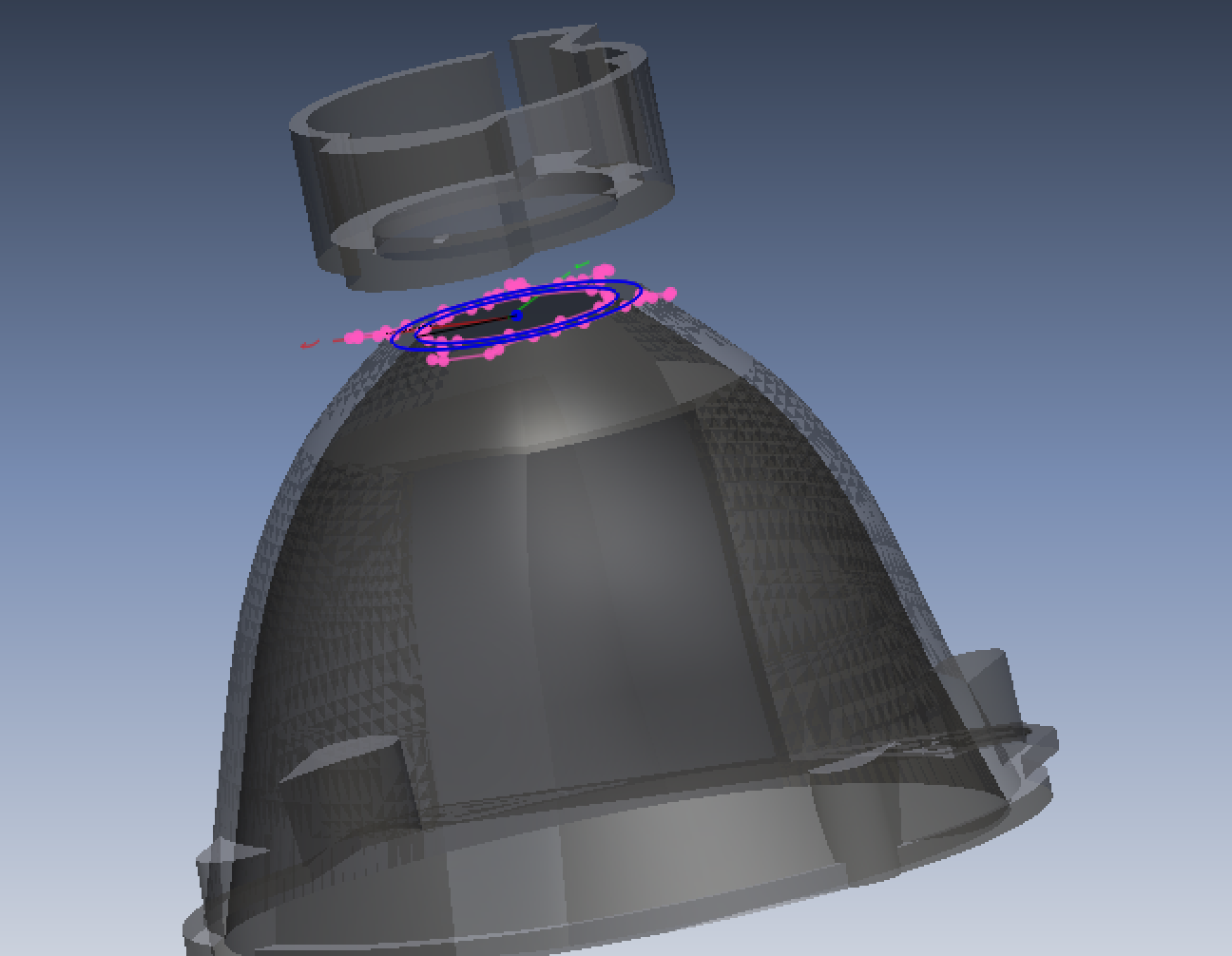
拉伸5,将草图10轮廓线进行拉伸,如图所示参数设置。

草图11,在平面2上面片草图,截取轮廓线,绘制草图。
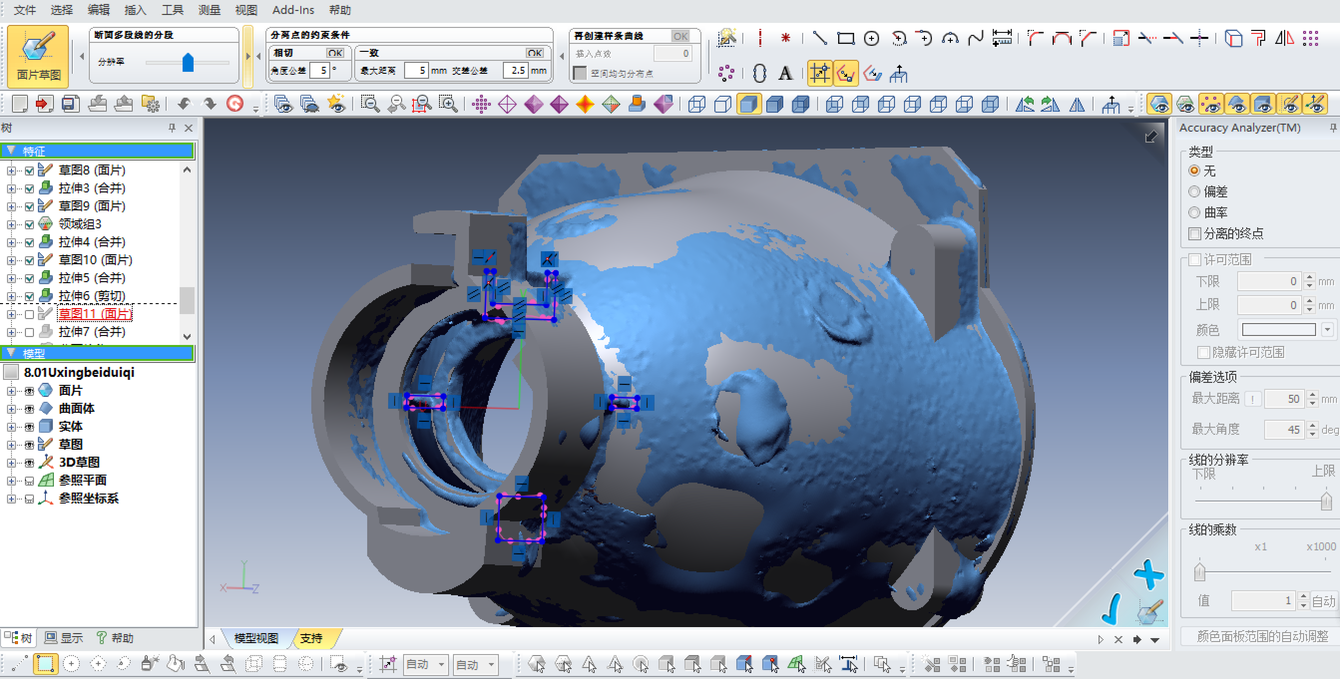
拉伸7,将草图11轮廓线进行拉伸,如图所示参数设置。

曲面偏移2,将放样曲面3进行偏移,由于拉伸7在拉伸过程中,实体会拉伸到U型杯内部,曲面偏移是为后续剪切做准备。
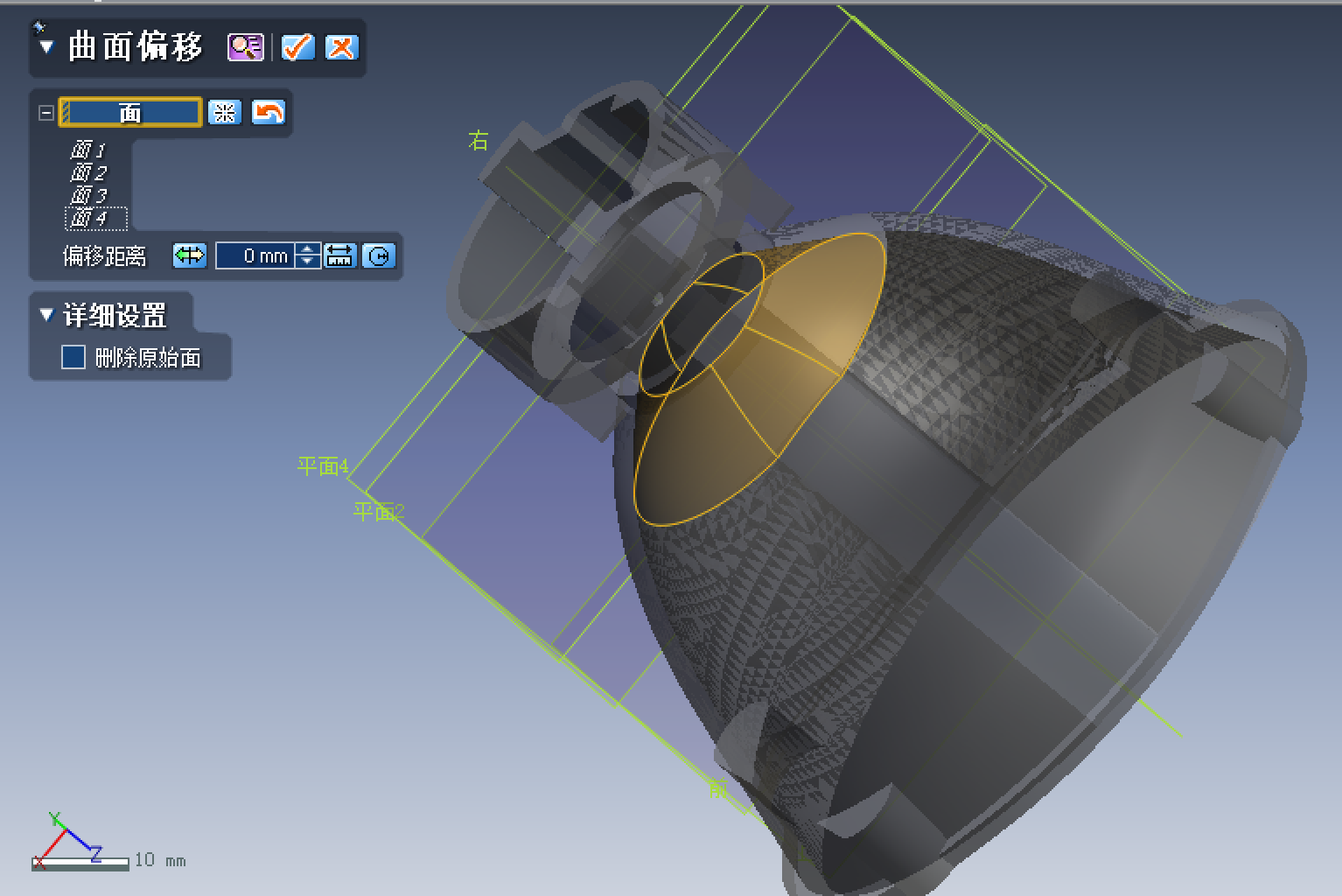
剪切6,将拉伸7和偏移2进行剪切参数设置。

草图12,以右视基准面片草图,绘制草图轮廓线,修剪底部特征。
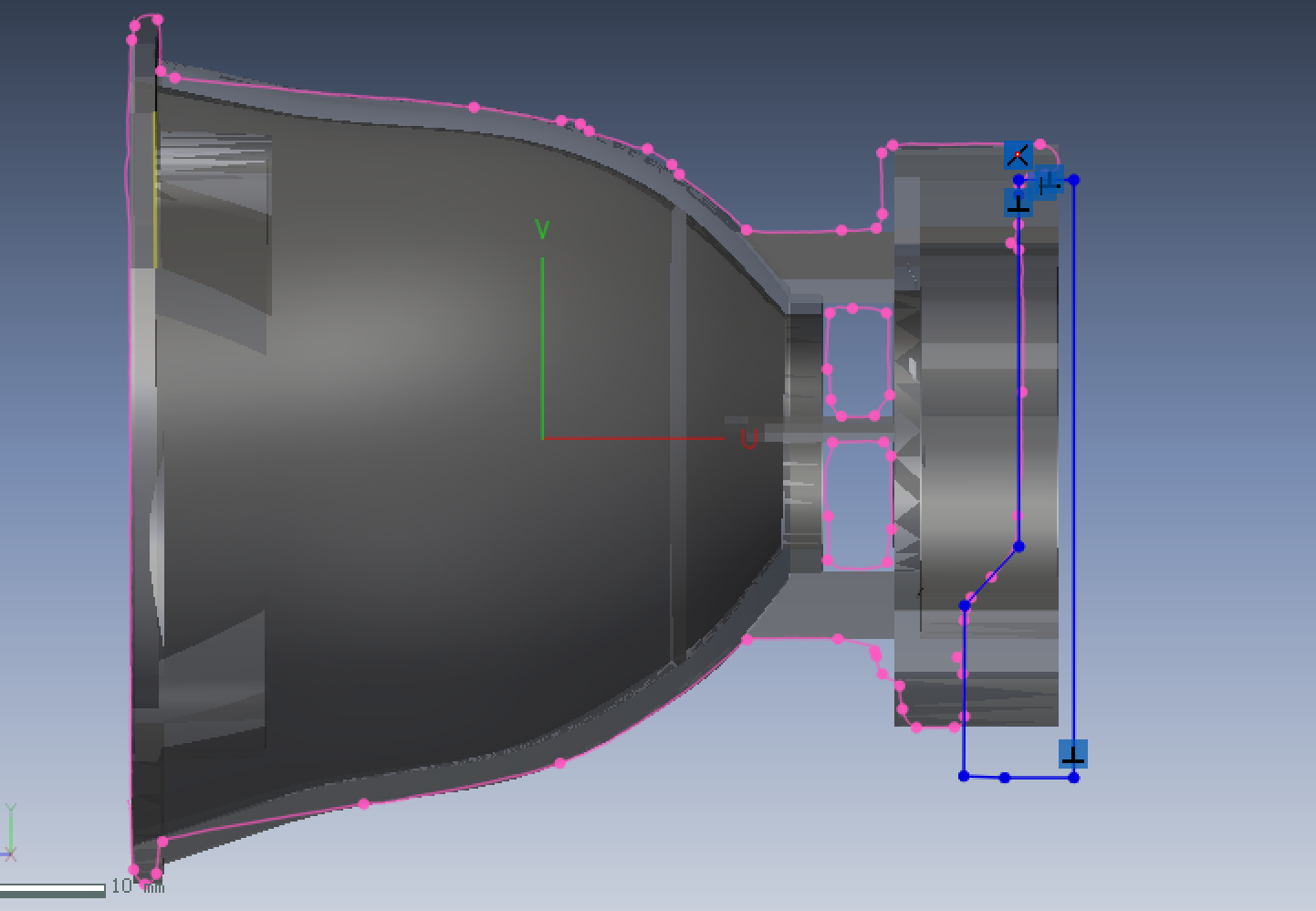
拉伸9,拉伸草图12轮廓线,结果运算选择剪切,如图所示参数设置。

草图14,以上视面为基准面片草图,绘制轮廓线,进行局部特征修剪。
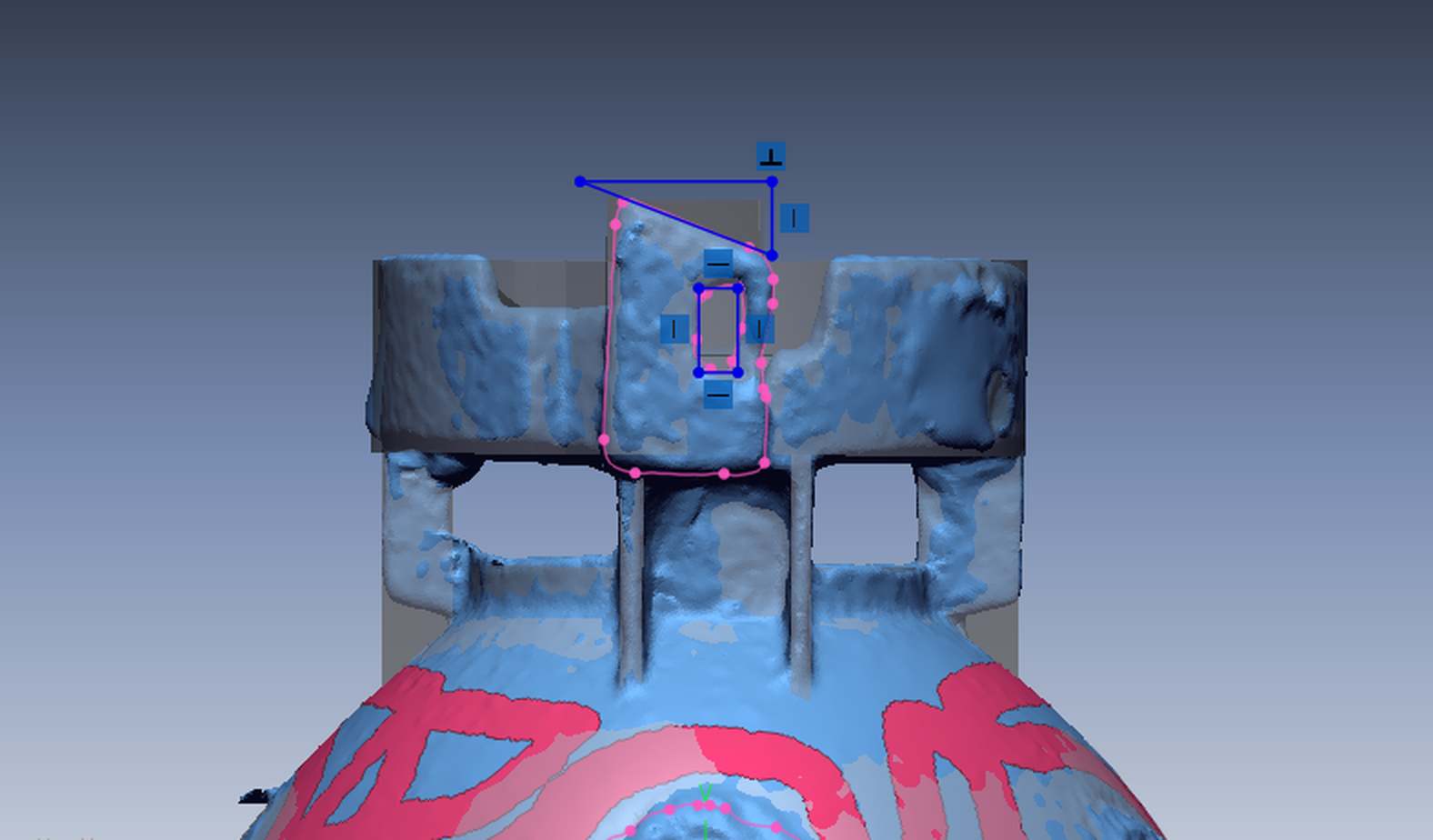
拉伸11,将草图14绘制的草图轮廓线进行拉伸,结果运算选择剪切。
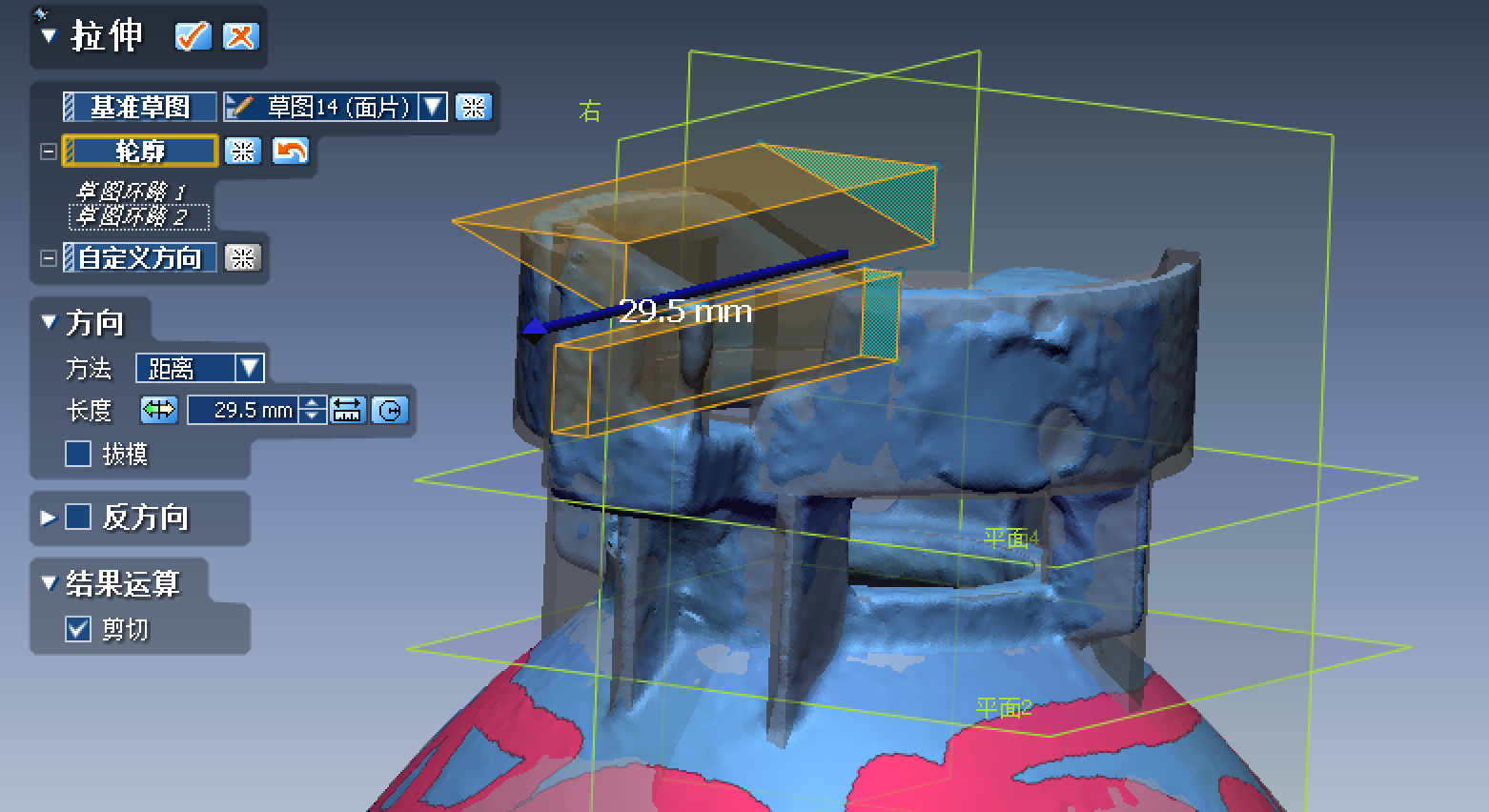
其余特征修剪方法同以上操作相同,先在平面上截取轮廓线,再绘制草图,然后进行拉伸(合并或剪切)略。
圆角,最后就是圆角,结合实体进行形状进行圆角特征,圆角特征中常用固定圆角,可变圆角,面圆角,全部面圆角,根据实体的曲率变化和特性选择圆角的方式。完成U型杯逆向建模。